Как в телефоне освободить память: Память телефона Android заполнена, но удалять нечего: 5 шагов, решающих проблему

Как освободить память на телефоне Андроид: простые способы
Смартфоны, работающие на базе оперативной системы Android, имеют одну особенность – они быстро накапливают спам и остатки рабочих файлов программ, поэтому пространство внутри быстро заполняется, а это влияет на скорость работы гаджета. Периодически ее надо чистить, чтобы приложения работали быстро, и было достаточно места для хранения. Есть простые способы, как освободить память на Андроиде без установки специальных дополнительных программ.
Какие приложения на Android занимают много памяти

Ежедневно мы открываем на телефоне различные приложения, которые нужны нам для работы или общения. Если вы уверены, что в телефоне достаточно места для хранения необходимых файлов, но система выдает сообщение об освобождении памяти, вполне возможная причина этому – объемные программы, которые могут при обновлении занимать до 1 Гб пространства:
- Facebook;
- Messenger;
- Одноклассники;
- любой антивирус;
- сервисы Google Play.
Изучите список приложений, удалите те, которые занимают много места. Если это кнопки социальных сетей, которые нужны для общения, установите облегченные версии с пометкой Lite – они имеют оптимальный набор функций, достаточный для переписок и звонков, без смайлов и анимации. Также можно отключить автоматическое обновление, каждая новая версия приложения всегда имеет больший размер, чем предыдущая.
Как освободить внутреннюю память на Android

Чаще всего смартфон или планшет при достижении критической отметки предлагает удалить все ненужные документы, фото и так далее через специальное меню. Все данные сканируются, и на экране у пользователя выводится список того, что можно удалить. Время от времени такую проверку нужно делать самостоятельно, для этого надо зайти в меню:
- Настройки;
- Память;
- Удалить файлы.
В самом низу списка будет кнопка «Спам и кэш» – их нужно удалить сразу. Все остальные – по желанию. А чтобы место не было занято ненужными данными, необходимо время от времени освобождать ее от лишних файлов и программ.
Кешированные карты
Если вы пользуетесь картами Яндекс или Google, то нужно знать, что они часто кешируются, то есть, остаются в памяти телефона. Это сотни мегабайт, занимающие там свободное место. После поездки удаляйте их, чтобы они не оставались доступными и в офлайн-доступе.
Плейлисты
По привычке многие скачивают музыку на телефон, тем самым занимая место. Но с появлением стриминговых сервисов можно слушать ее онлайн, не скачивая. Для этого следует пройти регистрацию, создать плей-лист и не занимать память устройства. Перенесите музыку в интернет, это освободит большую часть места в гаджете. Скачанные файлы расположены под кнопкой «Музыка», откуда их легко удалить.
Лишние фото и видео
Это самая распространенная причина того, что место для хранения быстро заканчивается. Когда мы делаем селфи, фото или видео, зачастую повторяем это до тех пор, пока не получится нужный кадр. После съемки надо удалять все лишние кадры, занимающие зачастую до 20% свободного места. Для этого следует зайти в «Галерею» и вручную выбрать фото и видео, которые уже не нужны. А также полезно настроить функцию автоматического перенесения их в облачное хранилище, скачав удобное для вас приложение.
Обратите внимание!
При удалении музыки и фото следите за тем, чтобы случайно не удалить идентифицирующие абонентов по звонку и фото.
Кеш браузера

Обычно мы этого не замечаем, но кэш браузера может при постоянном серфинге занять большой объем. Регулярно очищая их на ПК, не забывайте делать то же самое и в телефоне или планшете. Это ускоряет работу девайса, так как освобождается не только внутренняя память, но и оперативная.
Чтобы очистить все лишнее, следует зайти в:
- Настройки;
- Личные данные;
- Очистить историю.
Кроме этого, удалите все загруженные фото и видео с Интернета, что также могут автоматически дублироваться в «Галерею». И не забудьте закрыть все ненужные вкладки, особенно если включена синхронизация с ПК, например, в Яндекс-браузере, и все открытые на других гаджетах страницы отображаются на телефоне или планшете, это также занимает место и делает работу устройства медленной.
Ненужные приложения
Регулярно проводите ревизию на наличие приложений, что уже не используются. Это могут быть игры, вход в социальные сети или веб-банкинг и т.д. Если вы давно не играли в игру, но хотите сберечь название, чтобы скачать ее еще раз, установите приложение Google Play Игры и в ней автоматически в вашем профиле сохранятся все когда-либо скачанные приложения. Если вы не пользуетесь социальными сетями, удалите их с телефона, обычно они занимают много места. Можно скачать облегченные версии мессенджеров для общения с друзьями, если это необходимо.
Перенос на карту памяти
Если файлы вам нужны, можно освободить место для хранения на гаджете, перенеся их на карту microSD. Обязательно уточните, какой объем поддерживает вашей моделью телефона или планшета, и купите соответствующий объем. При сохранении фото, видео и других файлов обязательно по умолчанию установите опцию, которая будет направлять их в папку на альтернативный носитель. Это значительно сэкономит место на гаджете.
На заметку!
Системные приложения и те, что имеют информацию с ваших платежных карт, нельзя переносить из памяти телефона, так как в этом случае они не будут защищены сквозным шифрованием. А игры, фото, книги, видео, музыку лучше хранить на microSD. В случае поломки гаджета вся важная информация останется у вас, достаточно просто переставить ее в другое устройство.
В большинстве гаджетов, работающих на OS Android, есть функция, которая очищает ненужные файлы в автоматическом режиме. При этом на верху экрана появляется значок, сигнализирующий владельцу, что пора очистить «мусор» из памяти. Если внимательно следить за состоянием устройства, периодически удаляя ненужные файлы, для работы не понадобится большого объем памяти.
Как освободить память на телефоне: что можно удалить
С трудностью заполнения внутренней памяти приспособления зачастую сталкивается каждый владелец устройств на ОС Андроид. Многие задаются вопросом, как освободить память на телефоне и избавиться от сложностей, которые связаны с переполнением ROM.
Как переместить файлы на андроиде с помощью ПК

Синхронизация приспособления с ПК обладает большим количеством достоинств. Возможно осуществлять обмен файлами и сохранять объем свободной памяти на должном уровне. К примеру, возможно предварительно до выхода на работу «закачать» новую аудиокнигу, музыку либо видео. Подобная процедура проводится регулярно, если требуется обновлять подобные файлы.
Подключение телефона либо планшета на Андроид к ПК достаточно простое. Необходимо подключить данные приспособления посредством USB-провода. В этих целях не требуется скачивать какое-либо программное обеспечение либо драйвера. Современные ОС ПК без труда определяют тип подключаемого приспособления. Войти в память возможно посредством стандартного проводника.
На сегодняшний день возможно использовать более современное решение – AirDroid. Благодаря ему возможно осуществлять обмен файлами с собственным компьютером дистанционно. Находясь вне жилища, возможно закачивать музыку либо видеофильм из собственной медиатеки и слушать их. Какие-либо провода для этих целей не требуются. Нужна лишь стабильная сеть, к которой подключается компьютер и смартфон.
Как перенести приложения на карту памяти

Любое программное обеспечение, которое установлено из Play Market по умолчанию, ставится в память смартфона. Оно будет занимать достаточно большое количество памяти. Чтобы переносить приложения с памяти устройства либо планшета на флешку, требуются права администратора и установка специальных программ Link2sd.
Часть приложений возможно переносить из памяти приспособления на карту без каких-либо прав и ПО. В этих целях требуется зайти в «Настройки» и выбрать вкладку «Приложения». Там возможно отыскать небогатый инструментарий для подобного переноса.
Другим способом перенести приложения на карту памяти является использование программы Android Assistant. Фактически, это пакет маленьких утилит, дающих возможность совершить все требуемые действия с операционной системой Андроид.
Данное программное обеспечение возможно отыскать в Play Market. Когда оно уже установлено и запущено, требуется зайти во вкладку «Инструментарий». Среди перечня доступных инструментов требуется отыскать «App2Sd». Если пользователь кликнет по данному пункту, всплывет меню, где необходимо выбрать «Сведения о приложении», а после «На карту памяти SD» (когда данный пункт является активным).
Посредством Android Assistant возможно совершить пакетное удаление ненужного программного обеспечения, таким образом очистить память собственного смартфона.
Методы чистки памяти
Выделяются такие методы очистки пространства на телефоне андроид самсунг:
- Интегрированная чистка кэша.
- Программное обеспечение для автоудаления временной и пользовательской информации.
- Ручная чистка.
- Оптимизация.
- Откат настроек.
Любой метод ориентирован на навыки и возможности потребителя.
Чистка пространства интегрированными средствами Android

В Андроид есть базовый анализ занимаемого пространства. Детальный предлагается лишь сторонним программным обеспечением, к примеру, Solid Explorer. Однако и основного достаточно, чтобы выяснить, на что уходит память.
В версии Андроид 5.0 есть графа, которая подсчитывает кэш – временную информацию. Подобные файлы возникают во время применения приложений. Чем чаще и интенсивнее применяется софт, тем в большей степени скапливается кэш. У части потребителей, объем временной памяти составит 500 – 3000 МБ.
Чтобы очистить кэш, необходимо проделать такие манипуляции:
- Открыть настройки.
- Выбрать вкладку «Накопители» либо «Память», когда графа названа иначе.
- Нажать на накопитель.
- Подождать, пока завершится подсчет памяти. На маломощном устройстве процедура займет 1-3 минуты.
- Опуститься в нижнюю часть экрана до пункта «Данные кэша».
- Нажать на вкладку, подтвердить чистку кэша.
Главные достоинства:
- Просто и легко очистить временные файлы.
- Возможно высвободить до 3 ГБ пространства на диске.
Главные минусы:
- Отсутствуют сведения по типу удаляемой информации.
- Отсутствует доступ к удалению дубликатов либо иных неиспользуемых данных.
Очистка памяти телефона при помощи сторонних приложений

Стороннее программное обеспечение предлагает углубленный анализ и обширную чистку памяти смартфонов samsung. К примеру, программа SD Maid способна очистить кэш, как в прошлом методе. Кроме того, удаляет приложения и ищет дубликаты файлов. Программное обеспечение может предложить ручную и автоматическую очистку. Подобное даст возможность отметить и очистить большее количество «ненужных» данных за 1 раз.
Часть аналогичного программного обеспечения может анализировать период применения приложений. Неиспользуемые либо нечасто используемые программы возможно удалить.
Если присутствует root-права, системные программы возможно удалить либо заморозить. Кроме того, есть опция перемещения на карту памяти, что подойдет для объемных игровых приложений.
Функционируют такие программы по следующему принципу:
- После включения требуется нажать на клавишу анализа.
- Приложение просканирует память, а в отчете указываются рекомендуемые для очистки файлы.
- Чистка осуществляется 1 клавишей.
До удаления рекомендовано вспомогательно проверить, какие файлы удаляются. Пользователям без опыта, во время работы с ПО в целях очистки, рекомендовано заранее скопировать нужные файлы на внешний накопитель.
Главные достоинства:
- Чистка ненужной информации в 2-3 касания.
- Глубокий поиск ненужной информации, дубликатов.
- Обнаружение неиспользуемого и редко используемого ПО.
Главные минусы:
- Желательно заранее просмотреть удаляемые файлы.
- Часть функций доступна лишь в платной версии ПО.
- Чтобы удалить либо заморозить системные приложения требуются права администратора.
Ручная очистка памяти смартфона

Часто возникает вопрос, что можно удалить чтобы освободить память телефона. Очистка вручную является наилучшим и безопасным методом удаления ненужных файлов. Процесс длительный и монотонный, поскольку требуется проверять вложения всех папок отдельно. Требуются умения работы с ОС Андроид, понимание, за что несет ответственность каждый файл. В такой ситуации существенно меньше рик внезапного устранения важных данных, по сравнению с автоочисткой.
Для очистки вручную потребуется файловый менеджер, оптимально с опцией «анализатора занятой памяти» (Solid Explorer). Значительный выбор менеджеров файлов доступен в нашем каталоге приложений.
Последовательность действий:
- Устанавливается менеджер файлов (в данной ситуации – Solid Explorer).
- Активируется в настройках отображение скрытых данных.
- Анализируется память в целях обнаружения больших папок.
- Находятся и удаляются ненужные файлы.
Ключевые достоинства:
- Небольшой риск внезапного удаления важной информации.
- Детальный анализ и чистка ненужных файлов.
- Незначительные требования к ПО – необходим обычный менеджер файлов.
Главные минусы:
- Продолжительная и монотонная процедура.
Оптимизация внутреннего пространства
Часто возникает вопрос, как освободить внутреннюю память на телефоне. Подобные рекомендации нужно рассматривать каждому пользователю в качестве вспомогательного метода увеличения пространства на внутреннем накопителе:
- Удаляются ненужные игровые приложения.
- Заменяются ряд программ облегченными версиями.
- Используется наружное хранилище для оффлайн-карт, аудио, фото.
- Когда конструкция не предусматривает установку карт памяти либо слот уже заняла другая СИМ-карта, нужно включить автозагрузку файлов в облаке.
- Если присутствуют права администратора, нужно перенести объемные игровые приложения на карту памяти. Когда их нет, а пользователь играет нечасто, нужно держать дополнительную информацию на карте памяти. До игры нужно скопировать папку с информацией в требуемую директорию накопителя, а по завершении процесса, удалить.
- Указать в обозревателе папку, чтобы сохранить файлы на наружном накопителе.
- Объединяется внутренний раздел с наружным накопителем, когда не хватает памяти.
- Проверяется система с помощью антивируса. Подобрать наилучшую программу помогает подборка антивирусов.
Зачем регулярно очищать память на андроиде
Внутренняя память изначально используется во время осуществления различных задач. Небольшой перечень подобных задач:
- Скачивание файлов с Интернета.
- Получение информации посредством bluetooth или NFC-модуля.
- Звонки по телефону и переписка в мессенджере.
- Обновления Андроид.
- Установка ПО и его обновление.
Если карту памяти на телефоне не очистить, надлежащее функционирование приспособления нарушится, будет отсутствовать доступ к ряду функций, перестанет работать программное обеспечение. Кроме того, системе потребуется большее количество времени для загрузки информации, к примеру аудио в плеере либо отображение иконок картинок. Потому постоянная чистка памяти станет залогом быстрого и стабильного функционирования приспособления.
Понравилась статья? Поделиться с друзьями:
Может быть полезно:
Как освободить внутреннюю память на «Андроиде»: пошаговая инструкция :: SYL.ru
Неотъемлемой частью жизни многих современных людей с недавнего времени стали всевозможные гаджеты. Большинство владельцев смартфонов и планшетов с операционной системой Android рано или поздно сталкиваются с проблемой нехватки памяти. В бюджетных моделях её объем составляет, как правило, не более четырех гигабайт, но тут следует учитывать, что как минимум четвертую часть занимает сама операционная система.

Все современные игры, как и качественные фотографии, музыка и фильмы, требуют все больших объемов доступной памяти. Так, в какой-то момент пользователь просто не сможет установить необходимое приложение, скачать нужные данные. Отсутствие свободного пространства также негативно сказывается на скорости работы самого устройства. Итак, как освободить внутреннюю память на «Андроиде»? Можно переместить файлы на внешний носитель и оптимизировать работу смартфона.
Чем заполняется свободное место?
Разбираясь, как освободить внутреннюю память телефона на «Андроиде», следует обратить внимание на несколько моментов. Определенные методы могут быть эффективны в одних случаях, но совершенно нецелесообразны в других.
Перед тем как освободить внутреннюю память на «Андроиде», нужно понять, откуда берутся данные, заполняющие устройство. Тут можно выделить несколько наиболее распространенных вариантов:
- сохранение фотографий, музыки и видео;
- данные, использованные при обмене в социальных сетях;
- аудио с диктофона;
- данные, скачанные через Bluetooth или Wi-Fi;
- приложения из Play Маркета, размещенные в памяти устройства.
Как предотвратить сохранение файлов в память устройства?
Чтобы проблема в дальнейшем не повторялась время от времени, нужно перенаправить загрузку файлов с памяти устройства на другие носители. Например, на карту памяти (SD-карту). С этой целью следует изменить параметры пути сохранения в настройках некоторых приложений:
- опции камеры;
- опции диктофона;
- место для загрузок браузера;
- место кэшированных файлов из приложений;
- регулирование мессенджеров;
- регулирование программ-загрузчиков;
- регулирование навигационных GPS-карт.
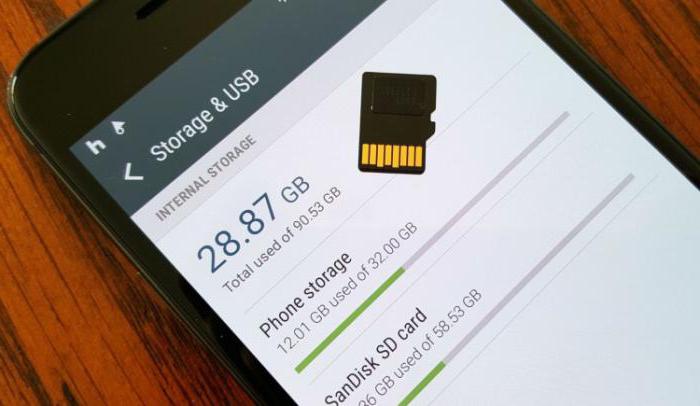 Во всех вышеупомянутых настройках должен быть прописан путь в определенную папку (или несколько папок: отдельно для музыки, видео, картинок и файлов), которая находится на карте памяти.
Во всех вышеупомянутых настройках должен быть прописан путь в определенную папку (или несколько папок: отдельно для музыки, видео, картинок и файлов), которая находится на карте памяти.
Как перемещать данные?
Перемещать файлы лучше с памяти устройства на карту памяти в аналогичные папки. Если таковых нет, создать их можно при помощи любого файлового менеджера, который загружается из «Play Маркета», или же подключив устройство к компьютеру через шнур. Перемещение в места с аналогичными стандартными названиями позволит избежать лишней путаницы. Папки, как правило, имеют следующие названия:
- Bluetooth;
- DCIM;
- download;
- media;
- movies;
- music;
- video;
- sounds.
Перенос файлов, как и создание новых папок, можно осуществлять двумя способами: непосредственно функциями самого устройства или с помощью компьютера. Не стоит переносить те данные, назначение которых вызывает сомнение. Перемещение программных файлов может способствовать возникновению сбоев в работе устройства, об этом следует знать перед тем, как освободить место на внутренней памяти Андроида.
Как перенести файлы непосредственно на устройстве?
Для переноса картинок, музыки и видео непосредственно на устройстве лучше воспользоваться диспетчером файлов. Простым и надежным в использовании является ES-проводник. Основная функция менеджера как раз и заключается в работе с папками и файлами. Этот файловый диспетчер очень легкий, не занимает и без того небольшой объем памяти, и удобный.
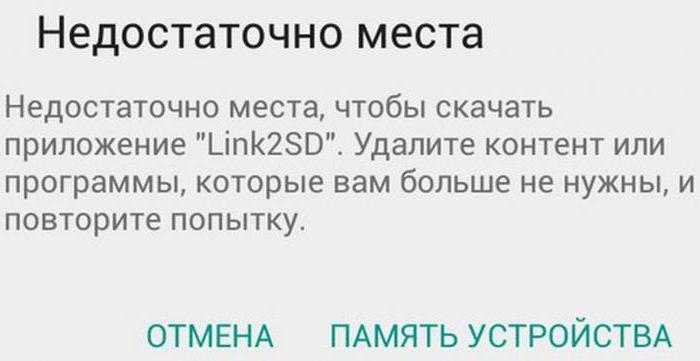
Чтобы перенести необходимые данные, нужно их выделить с помощью одного длительного нажатия. Выбирая действие «переместить», следует нажать на «SD-card». Достоинством данного менеджера файлов является то, что меню позволяет сразу создавать новые папки для переноса файлов.
Как перенести файлы с помощью компьютера?
Для того чтобы очистить внутреннюю память «Андроида» с помощью компьютера, нужно подключить к нему устройство при помощи USB-шнура. Чтобы обеспечить возможность управления данными на смартфоне или планшете, на ПК должны быть установлены специализированные программы и драйвера. Как правило, такое обеспечение устанавливаются автоматически, но необходимо немного подождать, пока компьютер определит тип устройства и найдет в сети соответствующие драйвера.
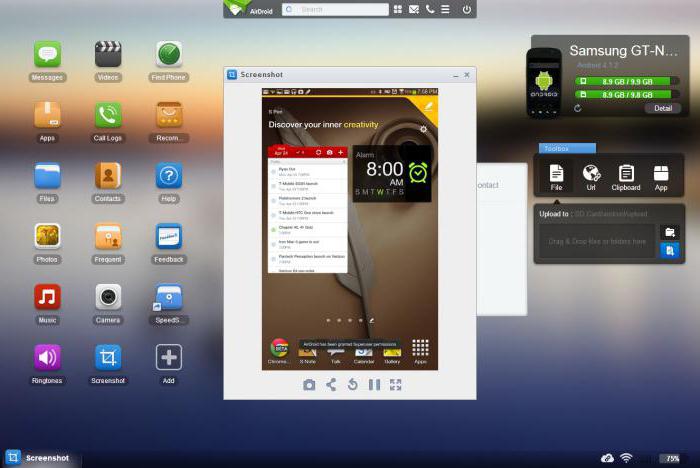
Проблемы, возникающие при переносе файлов с помощью ПК, легко устраняются бесплатным сервисом AirDroid, который обеспечивает возможность работы с устройством на расстоянии посредством подключения к сети Wi-Fi. Во-первых, это хорошо тем, что не нужно дополнительно устанавливать никаких программ и драйверов для опознавания смартфона или планшета. Во-вторых, данный сервис обеспечивает связь устройств на расстоянии, более длинном, чем кабель.
И всё-таки, как освободить системную память на «Андроиде» через компьютер таким методом? Тут всё очень просто — управление данными возможно через любой браузер.
Как переместить приложения на SD-карту?
Как освободить внутреннюю память на «Андроиде», чтобы разгрузить устройств? Сразу отметим: это задача не из простых. Причина в том, что для того, чтобы осуществить данную операцию для приложений, как правило, нужно иметь специальные права, а именно права администратора, которые позволят полноценно управлять всеми файлами.
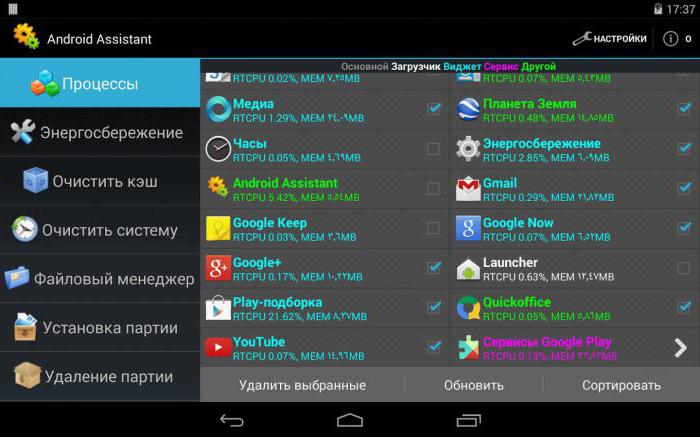
Получить статус администратора можно при помощи установки дополнительного программного обеспечения или изменения настроек смартфона. В последнем случае все гораздо проще. Устройства, в настройках которых можно установить «режим разработчика», позволяют совершать многие действия, которые недоступны обычным пользователям, например, устанавливать фейковую локализацию.
Если доступ администратора уже включен, далее следует установить приложение Link2Sd. Оно позволяет переносить как установленные дополнительно, так и стандартные приложения с памяти устройства на карту памяти. Но здесь нужно помнить, что подобные действия могут привести к сбоям в работе устройства.
Без прав администратора можно перемещать лишь часть приложений. Это действие можно выполнить в настройках устройства. Но стандартный прием не очень удобный, и если нет желания изменять настройки, лучше скачать приложение Android Assistant.
Android Assistant состоит из восемнадцати инструментов для разноплановой работы с Android. Непосредственно перенос приложений осуществляется следующим образом: следует открыть программу, перейти в раздел «Инструментарий» и выбрать «App2Sd». Откроется список приложений, которые можно перенести.
Также с помощью данного приложения можно произвести комплексное удаление, что поспособствует оптимизации и увеличению скорости работы устройства.
Как очистить устройство от ненужного мусора?
Выполнив вышеперечисленные действия, можно добиться значительного прогресса в процессе очищения памяти. Единожды установив верные настройки, скорее всего, не придется проделывать все действия заново время от времени. А вот использовать информацию о том, как освободить внутреннюю память на «Андроиде» путем удаления мусора, придется часто. Так, установив специальное приложение (например, Clean Master), можно сделать процесс очистки быстрым и легким.
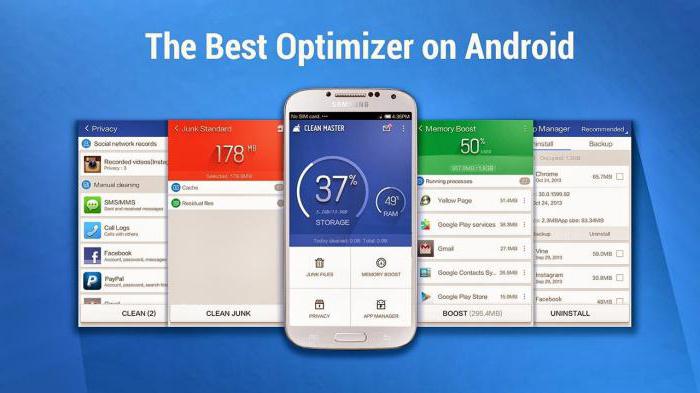
Так называемый мусор в устройстве, который возникает посредством накопления кэшированных данных из интернета, истории браузера, приложений, – явление очень частое. Периодическая очистка позволяет увеличить свободное пространство на устройстве и ускорить выполнение всех действий.
Если разбирать очищение устройства от мусора на примере наиболее оптимальной и удобной программы Clean Master, то тут сложностей в пользовании не возникнет. Необходимо всего лишь выбрать опцию «мусор» и нажать «очистить». Приложение, проводя глубокий анализ, обязательно уточняет, какие файлы не нужно удалять.
Как хранить файлы в интернете?
Чтобы освободить внутреннюю память на «Андроиде 4.2», можно воспользоваться так называемыми облачными хранилищами. Они позволяют не только хранить файлы, но и открывать их с помощью различных устройств. Установив приложение такого типа на смартфон, для получения доступа к данным необходимо будет лишь зарегистрироваться (при первом включении), а в дальнейшем вводить свой логин и пароль.

Важен в работе с облачными хранилищами и постоянный доступ к интернету, ведь данные размещаются в «виртуальной памяти». Среди наиболее удачных облачных хранилищ можно выделить Google Диск, хранилище Mega, «Яндекс.Диск» или Dropbox.
Как произвести полное очищение устройства?
Чтобы кардинально очистить память устройства, нужно совершить полное удаление всех данных. Действие выполняется с помощью опции «Форматирование». Как правило, данный пункт находится в настройках девайса во вкладке «Резервное копирование и сброс данных». После подтверждения намерений пользователя и удаления данных устройство перезагрузится и приобретет свой первоначальный вид, то есть в смартфоне будет отсутствовать все то, что было установлено и скачано после приобретения.

В целом же инструкция «Как освободить память на «Андроиде» включает в себя несколько этапов, причем некоторые из них взаимозаменяемы. Последовательное выполнение действий различного рода приведет к увеличению свободного пространства, что непременно влечет за собой оптимизацию устройства.
Как освободить место на телефоне Андроид в системной памяти не удаляя приложения
Проблема нехватки свободного места на телефоне актуальна несмотря на то, что объем встроенного накопителя постоянно растет. Ведь вместе с ним увеличивается размер программ, фотографий и видео, которое в высоком разрешении весит по несколько гигабайт. Однако существуют приемы, которые помогут освободить место,не удаляя приложения, при этом устройство начнет работать значительно быстрее. Читайте статью перед тем, как освободить место на телефоне Андроид, и вы сможете за 10 минут уничтожить «мусор» в гаджете и оптимизировать работу накопителя.
Удаление кэша
Кэш — компоненты, несущие в себе дополнительные данные приложений, такие как эскизы страниц, превью фотографий, другие материалы, которые нужны софту для более быстрой работы. Другая сторона медали — он много весит и не всегда помогает работать системе шустрее, иногда даже наоборот. Поэтому его можно смело уничтожать без нанесения вреда работоспособности.
- Зайдите в «Настройки — Хранилище».
- Выберите там «Данные кэша», и вам предложат безвозвратно удалить все материалы.
- Соглашайтесь.
Через пару мгновений процесс завершится.
Можно еще стереть кэш отдельной программы.
- Перейдите в «Настройки — Хранилище — Приложения».
- Выберите там то, что много занимает места, посмотрите, сколько весит кэш.
- Если весит много, то нажмите «Очистить кэш».
Сторонние программы на Андроиде помогают это делать в автоматическом режиме, но в конце мы объясним, почему ими пользоваться не стоит.
Деинсталляция ненужного софта
В вашем телефоне наверняка есть много программ, которыми вы никогда не пользуетесь. А ведь они занимают место в системе, их процессы висят в фоне, нагружая процессор, из-за чего могут быть подтормаживания.
- Для начала перейдите в «Хранилище».
- Тапните по значку с тремя точками в верхнем правом углу и выберите «Освободить место».
- Там будет список программ, которые не запускались последние три месяца, а также загруженные документы.
- Теперь освобождаем все, чем не пользуемся.
В целом, этого уже достаточно, но откройте еще «Приложения» и просмотрите их все. Постарайтесь удалить как можно больше неважного софта. Особенно обратите внимание на игры, занимающие много места и мессенджеры, которые часто «будят» смартфон и оставляют службы в оперативной памяти. Без раздумий удаляйте такие компоненты.
Если есть root-права
Вендоры любят ставить собственное программное обеспечение на смартфоны, только обычно оно занимает много и висит в оперативке, поэтому его надо сносить.
- Скачайте Titanium Backup, запустите его и предоставьте права суперпользователя.
- Зайдите в «Резервные копии».Внимание! Дальше вы все делаете на свой страх и риск, так как удаление не той программы повлечет за собой некорректную работу телефона. Не стирайте, например, приложения от Google, Телефон, СМС, сервисы звонков и геолокации. Удалять можно лишь некоторые программы от производителя, но лучше их сначала заморозить. Если некоторое время все нормально работает, то можете деинсталлировать софт навсегда.
- Выберите системную программу, клацните «Удалить» (если уверены, что она не нужна) или «Заморозить».
Это может сильно повысить скорость работы и освободить внутреннюю память устройства.
Перенос данных на карту памяти
Если телефон ее поддерживает, рекомендуем складировать на MicroSD музыку, видео и изображения. Почти все программы, такие как «Камера», браузеры, сервисы для прослушивания подкастов и пр., могут хранить данные на флешке или в памяти девайса. Не ленитесь, зайдите в настройки ПО, поищите пункт, где можно выбрать, в какую память сохранять, и установите MicroSD.
С компьютера скидывайте информацию сразу на флешку, чтобы потом не заниматься транспозицией. Уже сохраненные во внутренней памяти документы можно перенести очень просто.
- Откройте встроенный менеджер файлов или скачайте Total Commander, ES проводник.
- Запустите его, откройте папку с видео и фото, обычно она называется «DCIM».
- Выделите нужные компоненты и нажмите «Вырезать», перейдите в директорию, куда хотите перенести их, и нажмите «Вставить».
Точно так же поступите с другими крупными документами.
Перенос приложений на карту памяти
Большую часть программ можно скинуть на MicroSD. Но некоторое ПО не адаптировано для хранения на ней, например, системные приложения. Также учтите, что скорость съемного носителя ниже, поэтому игры могут работать медленнее, а мессенджеры неправильно присылать уведомления после подобного освобождения накопителя.
- Зайдите в «Приложения».
- Выберите программу, которую надо перенести, тапните по ней.
- Нажмите на «Перенести на карту памяти».
Также можно сбросить все данные с любых мобильных устройств на карту, включая музыку, видео и фотографии.
- Перейдите в «Хранилище».
- В самом низу списка отыщите «Переместить данные на MicroSD».
- Выберите это меню и подтвердите операцию.
Данное решение подойдет, если хотите всерьез очистить ROM.
Как расширить внутреннюю память?
Начиная с Android 6.0 и выше, появилась возможность совместить внутреннюю память с флешкой, чтобы расширить хранилище.
- Как только карточка окажется в лотке смартфона, смахните шторку уведомлений вниз.
- Нажмите «Настроить».
- Там вы сможете выбрать либо объединить память, либо оставить флешку в качестве переносного носителя.
Внимание! Если выберите второй путь, то телефон отформатирует карту памяти, сменит ее файловую систему. Поэтому не забудьте сделать бэкап.
Использования сторонних сервисов
В Play Market можно скачать множество «волшебных» сервисов, чтобы освободить память на Андроид. Однако большинство из них скорее вредит, чем приносит пользу, например, CleanMaster без разбора убивает нужные процессы, показывает, сколько освобождено пространства, но постоянно висит в фоне даже после того, как вы очистите «мусор».
Лучше себя показывает Android-версия CCleaner, которая очищает место в системной памяти, но встроенные утилиты и ее хорошо заменяют. Из полезного стоит отметить Google Диск, Яндекс Диск и Google Фото. Они позволяют переносить информацию в облачное хранилище, чтобы очистить память мобильника и иметь доступ к данным.
В Telegram вы можете создать приватный канал и скидывать туда файлы. Неплохая альтернатива облачным дискам. Оттуда вы всегда сможете загрузить компоненты из любого устройства.
Отдельного внимания заслуживает Google Фото, позволяющее хранить в «облаке» фотографии и видео, которые мгновенно подгружаются, если вы захотите их посмотреть. Крайне удобная программа, которая сильно экономит место на телефоне. Можно загружать бесконечное количество фото в высоком качестве и 15 GB в оригинальном размере. Также удаленные файлы исчезают не сразу, поэтому то, что вы стерли еще удастся восстановить.
Рекомендуем регулярно устраивать «освобождение» телефона от лишнего софта, чтобы ускорить мобильный и выделить пространство для полезных материалов.
Мало оперативной памяти на вашем телефоне? 6 советов по управлению памятью Android, которые необходимо знать
MakeUseOf — Политика конфиденциальности
Мы уважаем вашу конфиденциальность и обязуемся защищать вашу конфиденциальность во время работы в сети на нашем
сайт. Ниже раскрываются методы сбора и распространения информации для этой сети.
сайт.
Последний раз политика конфиденциальности обновлялась 10 мая 2018 г.
Право собственности
MakeUseOf («Веб-сайт») принадлежит и управляется Valnet inc.(«Нас» или «мы»), корпорация
зарегистрирован в соответствии с законодательством Канады, с головным офисом по адресу 7405 Transcanada Highway,
Люкс 100, Сен-Лоран, Квебек h5T 1Z2.
Собранные персональные данные
Когда вы посещаете наш веб-сайт, мы собираем определенную информацию, относящуюся к вашему устройству, например, ваше
IP-адрес, какие страницы вы посещаете на нашем веб-сайте, ссылались ли вы на другие
веб-сайт, и в какое время вы заходили на наш веб-сайт.
Мы не собираем никаких других персональных данных.Если вы заходите на наш сайт через
учетной записи в социальной сети, пожалуйста, обратитесь к политике конфиденциальности поставщика социальных сетей для получения информации
относительно их сбора данных.
Файлы журнала
Как и большинство стандартных серверов веб-сайтов, мы используем файлы журналов. Это включает интернет-протокол (IP)
адреса, тип браузера, интернет-провайдер (ISP), страницы перехода / выхода, тип платформы,
дата / время и количество кликов для анализа тенденций, администрирования сайта, отслеживания пользователей
движение в совокупности и собирать широкую демографическую информацию для совокупного использования.
Файлы cookie
Файл cookie — это фрагмент данных, хранящийся на компьютере пользователя, связанный с информацией о пользователе.
Мы и некоторые из наших деловых партнеров (например, рекламодатели) используем файлы cookie на нашем веб-сайте.
Эти файлы cookie отслеживают использование сайта в целях безопасности, аналитики и целевой рекламы.
Мы используем следующие типы файлов cookie:
- Основные файлы cookie: эти файлы cookie необходимы для работы нашего веб-сайта.
- Функциональные cookie-файлы: эти cookie-файлы помогают нам запоминать выбор, который вы сделали на нашем веб-сайте, запоминать ваши предпочтения и персонализировать ваш опыт работы с сайтом.
- Аналитические и рабочие файлы cookie: эти файлы cookie помогают нам собирать статистические и аналитические данные об использовании веб-сайта.
- Файлы cookie социальных сетей: эти файлы cookie позволяют вам взаимодействовать с контентом на определенных платформах социальных сетей, например, «лайкать» наши статьи. В зависимости от ваших социальных сетей
настройки, сеть социальных сетей будет записывать это и может отображать ваше имя или идентификатор в связи с этим действием. - Рекламные и таргетированные рекламные файлы cookie: эти файлы cookie отслеживают ваши привычки просмотра и местоположение, чтобы предоставить вам рекламу в соответствии с вашими интересами.
См. Подробности в разделе «Рекламодатели» ниже.
Если вы хотите отключить файлы cookie, вы можете сделать это в настройках вашего браузера. Для получения дополнительной информации о файлах cookie и способах управления ими,
см. http://www.allaboutcookies.org/.
Пиксельные теги
Мы используем пиксельные теги, которые представляют собой небольшие графические файлы, которые позволяют нам и нашим доверенным сторонним партнерам отслеживать использование вашего веб-сайта и собирать данные об использовании, включая
количество страниц, которые вы посещаете, время, которое вы проводите на каждой странице, то, что вы нажимаете дальше, и другую информацию о посещении вашего веб-сайта.
Рекламодатели
Мы пользуемся услугами сторонних рекламных компаний для показа рекламы, когда вы посещаете наш веб-сайт. Эти компании могут использовать информацию (не включая ваше имя, адрес, адрес электронной почты или номер телефона) о ваших посещениях этого и других веб-сайтов для размещения рекламы товаров и услуг, представляющих для вас интерес. Если вы хотите получить дополнительную информацию об этой практике и узнать, как можно отказаться от использования этой информации этими компаниями, щелкните здесь.
Рекламодатели, как сторонние поставщики, используют файлы cookie для сбора данных об использовании и демографических данных для показа рекламы на нашем сайте. Например, использование Google
Файлы cookie DART позволяют показывать рекламу нашим пользователям на основе их посещения наших сайтов и других сайтов в Интернете. Пользователи могут отказаться от использования
DART cookie, посетив политику конфиденциальности Google для рекламы и содержательной сети.
Мы проверили все политики наших рекламных партнеров, чтобы убедиться, что они соответствуют всем применимым законам о конфиденциальности данных и рекомендуемым методам защиты данных.
Мы используем следующих рекламодателей:
Ссылки на другие веб-сайты
Этот сайт содержит ссылки на другие сайты. Помните, что мы не несем ответственности за
политика конфиденциальности таких других сайтов. Мы призываем наших пользователей знать, когда они покидают нашу
сайт, и прочитать заявления о конфиденциальности каждого веб-сайта, который собирает лично
идентифицируемая информация. Это заявление о конфиденциальности применяется исключительно к информации, собираемой этим
Интернет сайт.
Цель сбора данных
Мы используем информацию, которую собираем, чтобы:
- Администрирование нашего веб-сайта, включая устранение неполадок, статистический анализ или анализ данных;
- Для улучшения нашего Веб-сайта и повышения качества обслуживания пользователей, обеспечивая вам доступ к персонализированному контенту в соответствии с вашими интересами;
- Анализируйте использование пользователями и оптимизируйте наши услуги.
- Для обеспечения безопасности нашего веб-сайта и защиты от взлома или мошенничества.
- Делитесь информацией с нашими партнерами для предоставления таргетированной рекламы и функций социальных сетей.
Данные передаются третьим лицам
Мы не продаем и не сдаем в аренду ваши личные данные третьим лицам. Однако наши партнеры, в том числе рекламные партнеры,
может собирать данные об использовании вашего веб-сайта, как описано в настоящем документе. См. Подробности в разделе «Рекламодатели» выше.
Как хранятся ваши данные
Все данные, собранные через наш Веб-сайт, хранятся на серверах, расположенных в США.Наши
серверы сертифицированы в соответствии с Соглашением о защите конфиденциальности между ЕС и США.
IP-адрес и строковые данные пользовательского агента от всех посетителей хранятся в ротационных файлах журнала на Amazon.
сервера на срок до 7 дней. Все наши сотрудники, агенты и партнеры стремятся сохранить
ваши данные конфиденциальны.
Мы проверили политику конфиденциальности наших партнеров, чтобы убедиться, что они соответствуют аналогичным политикам.
для обеспечения безопасности ваших данных.
Согласие в соответствии с действующим законодательством
Если вы проживаете в Европейской экономической зоне («ЕЭЗ»), окно согласия появится, когда
доступ к этому сайту.Если вы нажали «да», ваше согласие будет храниться на наших серверах в течение
двенадцать (12) месяцев, и ваши данные будут обработаны в соответствии с настоящей политикой конфиденциальности. После двенадцати
месяцев, вас снова попросят дать согласие.
Мы соблюдаем принципы прозрачности и согласия IAB Europe.
Вы можете отозвать согласие в любое время. Отзыв согласия может ограничить вашу возможность доступа к определенным услугам и не позволит нам
обеспечить персонализированный опыт работы с сайтом.
Безопасность данных
Наши серверы соответствуют ISO 27018, сводам правил, направленных на защиту личных данных.
данные в облаке. Мы соблюдаем все разумные меры предосторожности, чтобы гарантировать, что ваши данные
безопасность.
В случае, если нам станет известно о любом нарушении безопасности данных, изменении, несанкционированном доступе
или раскрытие каких-либо личных данных, мы примем все разумные меры предосторожности для защиты ваших данных
и уведомит вас в соответствии с требованиями всех применимых законов.
Доступ, изменение и удаление ваших данных
Вы имеете право запросить информацию о данных, которые у нас есть для вас, чтобы запросить
исправление и / или удаление вашей личной информации. пожалуйста, свяжитесь с нами в
[email protected] или по указанному выше почтовому адресу, внимание: Отдел соблюдения требований данных.
Возраст
Этот веб-сайт не предназначен для лиц младше 16 лет. Посещая этот веб-сайт. Вы настоящим
гарантируете, что вам исполнилось 16 лет или вы посещаете Веб-сайт под присмотром родителей.
надзор.
Заявление об отказе от ответственности
Хотя мы прилагаем все усилия для сохранения конфиденциальности пользователей, нам может потребоваться раскрыть личную информацию, когда
требуется по закону, когда мы добросовестно полагаем, что такие действия необходимы для соблюдения действующего
судебное разбирательство, постановление суда или судебный процесс, обслуживаемый на любом из наших сайтов.
Уведомление об изменениях
Каждый раз, когда мы изменяем нашу политику конфиденциальности, мы будем публиковать эти изменения на этой странице Политики конфиденциальности и других
места, которые мы считаем подходящими, чтобы наши пользователи всегда знали, какую информацию мы собираем, как мы ее используем,
и при каких обстоятельствах, если таковые имеются, мы ее раскрываем.
Контактная информация
Если у пользователей есть какие-либо вопросы или предложения относительно нашей политики конфиденциальности, свяжитесь с нами по адресу
[email protected] или по почте на указанный выше почтовый адрес, внимание: Департамент соответствия данных.
.
Полное руководство по освобождению места на вашем iPhone в iOS 7 «iOS и iPhone :: Гаджеты для взлома
Нехватка места для хранения на вашем iPhone раздражает, но попытка освободить немного — это прямо-таки раздражает. Пока они не найдут способ разместить там терабайт флэш-памяти, вам придется время от времени проводить генеральную чистку, особенно если вы пытаетесь обновиться до iOS 8.
Самые большие проблемы с хранилищем Обычно это фото и видео, но есть также печально известные и другие , которые могут потребовать до 10 ГБ места, если вы не будете осторожны.Удаление нескольких изображений и фильмов может помочь вам выбраться из затруднительного положения, но если вы постоянно получаете предупреждение «Недостаточно свободного места», вам нужно копать глубже.
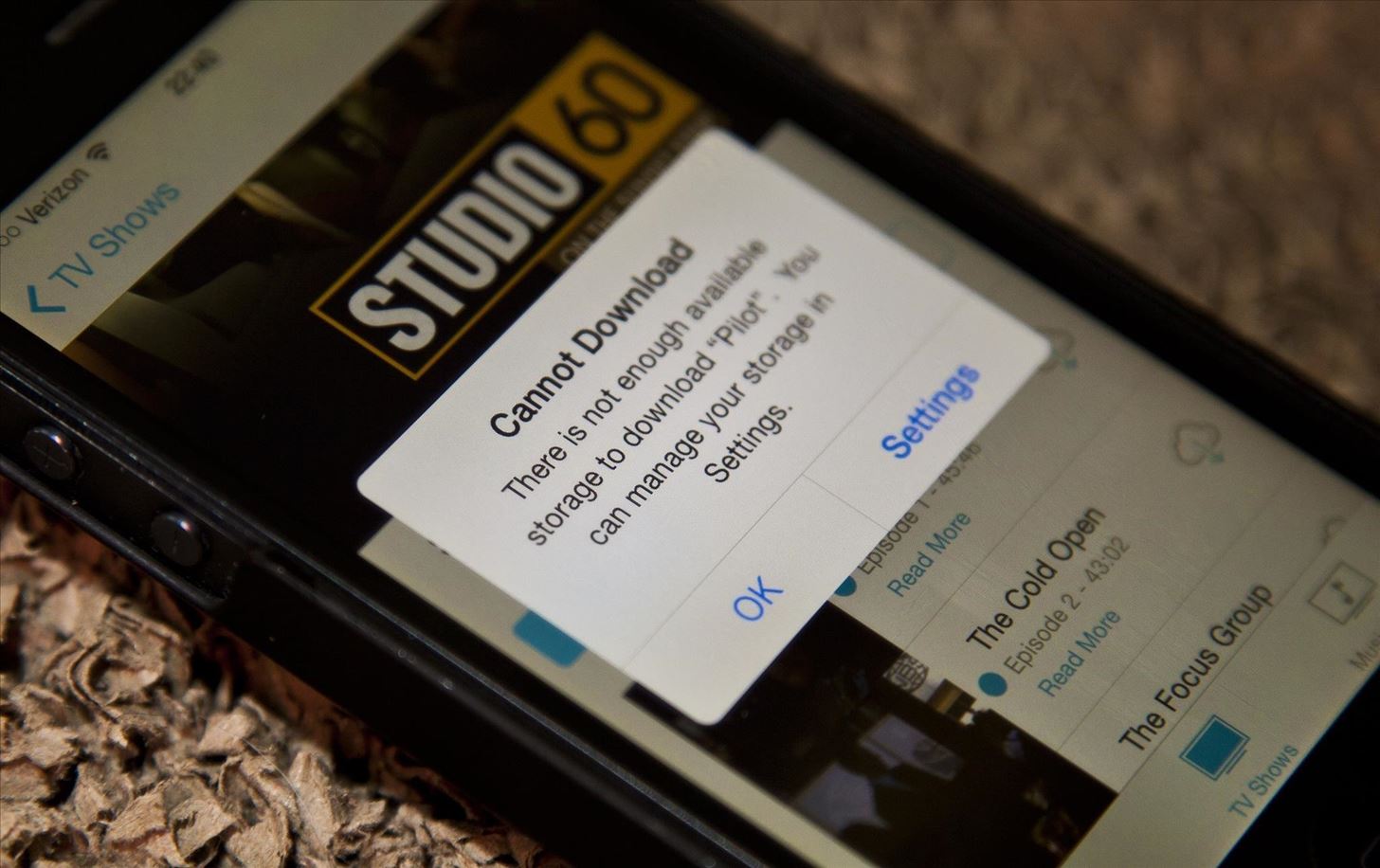
Как освободить место для хранения в iOS 7
Это руководство покажет вам, как освободить место в iOS 7, чтобы вам больше никогда не приходилось получать сообщение «Память заполнена». Я расскажу обо всем, что вам нужно знать, от выяснения того, что занимает больше всего места, до удаления бесполезных, невидимых данных.
Я буду использовать свой iPhone 5 (32 ГБ) с iOS 7.1 в качестве примера, но большинство этих советов будут работать со старыми и новыми iPhone, а также могут быть применены к любому iPad или iPod touch. Прежде чем начать, обязательно сделайте резервную копию своего устройства с помощью iCloud (по беспроводной сети) или iTunes (по кабелю).
Я начал с примерно 27,6 ГБ использованного и 314 МБ доступного. Теперь давайте посмотрим, сколько места я могу сэкономить, не удаляя музыку (единственное, от чего я не хочу отказываться).
ПРИМЕЧАНИЕ. Если вы хотите освободить место в хранилище iCloud, ознакомьтесь с нашим другим руководством по управлению учетной записью iCloud, чтобы узнать об этом.
Шаг 1. Проверьте свое использование
Прежде чем вы начнете что-либо удалять, давайте посмотрим, сколько именно места вы использовали. Переход к настройкам -> Общие -> Окно покажет вам, сколько места у вас доступно, а также даст вам представление о том, сколько песен, видео, фотографий и приложений у вас есть. Однако нам нужно больше информации, поэтому перейдите к Settings -> General -> Usage вместо этого и посмотрите Storage .
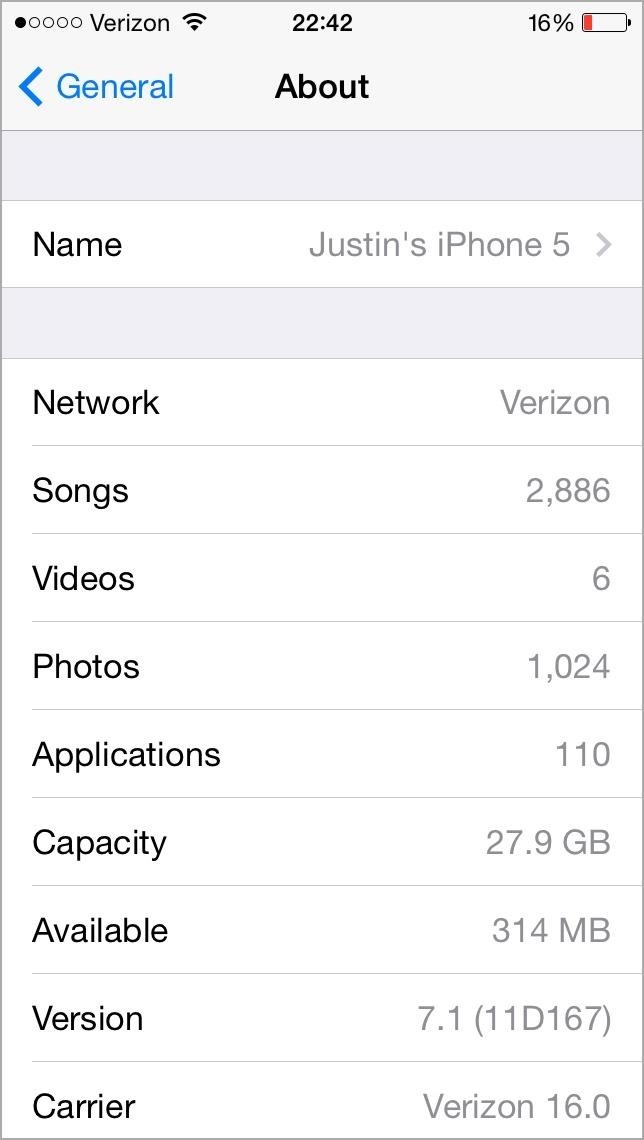

Я не буду беспокоиться о музыке, потому что это единственное, что я абсолютно уверен, что хочу оставить как есть, но остальное в значительной степени необязательно.
Шаг 2. Удалите просмотренные видео
Теперь вы не можете ничего делать в меню Usage , кроме удаления всех приложений, но одно приложение позволяет вам удалять его содержимое отдельно, и это видео. Идите вперед и нажмите на Видео , где вы увидите все ваши сериалы и фильмы из iTunes.
Чтобы удалить фильм или всю серию, просто сдвиньте его влево и нажмите Удалить . В качестве альтернативы, вы можете нажать Edit в правом верхнем углу, нажать на минус символов рядом с каждым и Удалить (но это медленнее).
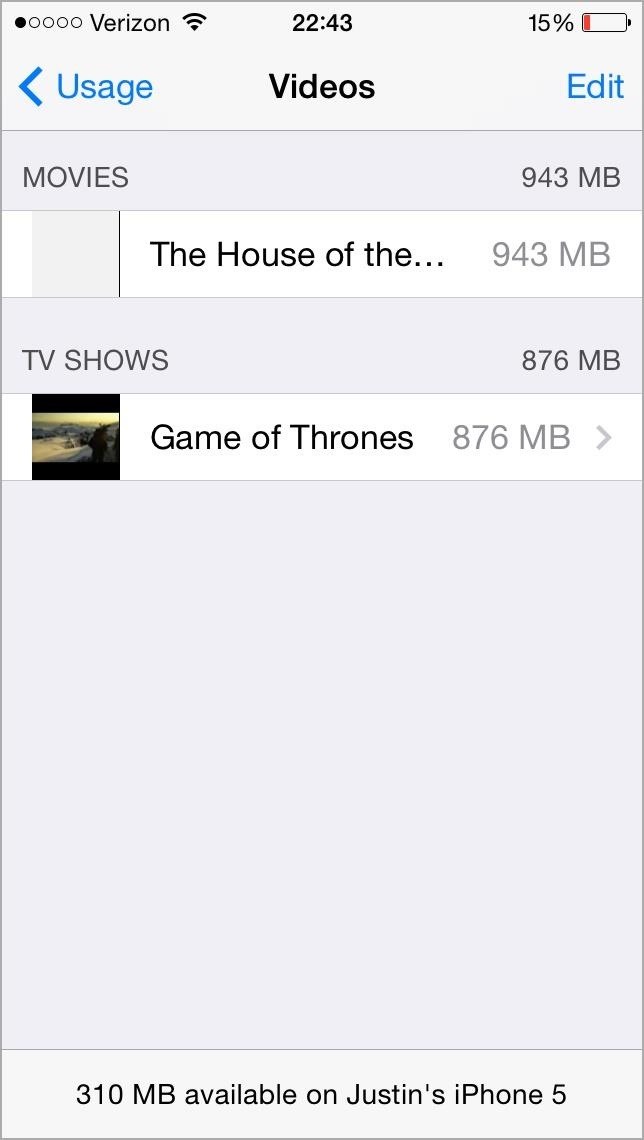
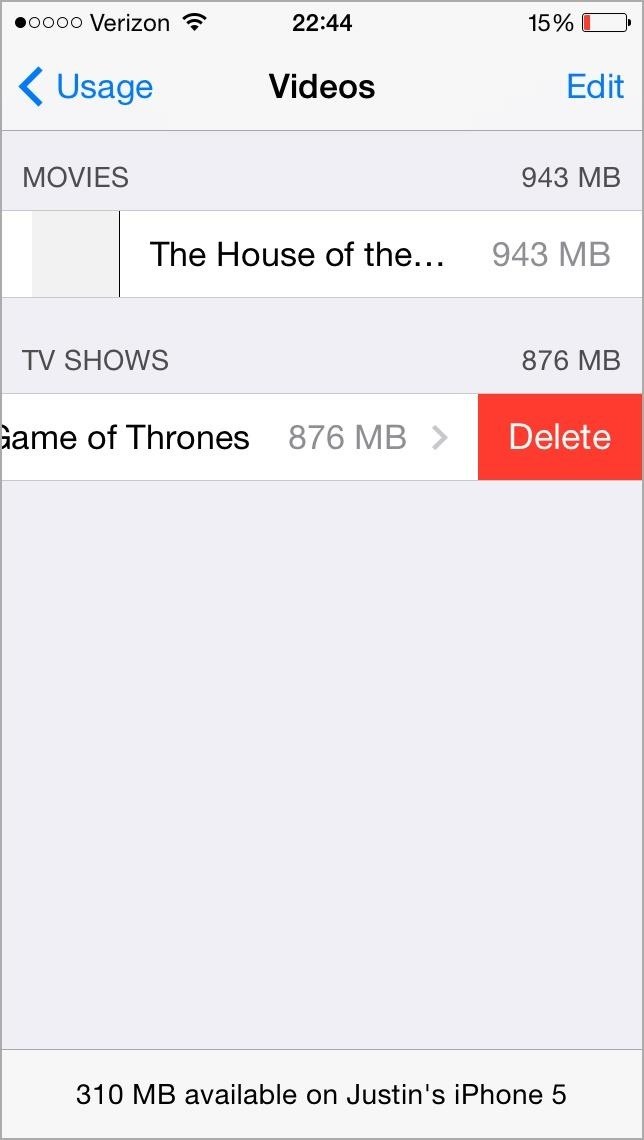
Если вы просто хотите удалить несколько эпизодов сериала со своего iPhone, просто нажмите на него, а затем вместо этого удалите эпизоды по отдельности.
И если они куплены в iTunes Store, вы сможете повторно загрузить их позже, а если нет, я предполагаю, что вы надежно спрятали их на своем компьютере в iTunes.
Шаг 3. Сохранение и восстановление данных приложения (необязательно)
Если вы уже создали резервную копию через iCloud или iTunes, большая часть содержимого на вашем устройстве готова к восстановлению, если это необходимо, включая контакты, фотографии, данные Safari , покупки в приложении и многое другое.
Они оба также будут выполнять резервное копирование настроек, настроек, данных и документов приложений (но не временных или кешированных), но вы сможете восстанавливать приложения только из полной резервной копии, а не по отдельности. Для этого есть такие приложения, как iExplorer и iFunBox.
Шаг 4: Удалите приложения Space-Hogging
Теперь, когда вы убрали самые большие объемы хранилища и создали резервную копию любых данных приложений, которые вам нужны, решите, какие приложения вам больше не нужны или нужны на вашем iPhone. Просто нажмите на них, нажмите Удалить приложение и Удалить приложение еще раз для подтверждения. Это приведет к удалению приложения и всех его документов и данных, поэтому убедитесь, что перед фиксацией.
Кроме того, вы можете удалить приложения с домашнего экрана, нажав и удерживая их, нажав красный значок X и подтвердив удаление.
Шаг 5: Сохранение фотографий из сообщений
Мы закончили с разделом Usage , и теперь пришло время разобраться с фотографиями, но прежде чем мы перейдем к их удалению, давайте сохраним все те, которые скрыты в вашем текстовые сообщения, отправленные или полученные вами. Если вы не заботитесь о сохранении каких-либо из них, переходите к следующему шагу.
Метод № 1: поиск и сохранение сообщений с фотографиями вручную
Для того, чтобы вручную сохранить фотографии в альбоме «Фотопленка», вам потребуется Загрузить более ранние сообщения в каждом разговоре, пока вы не дойдете до начала, чтобы загружались все изображения.Выберите одно и сохраните его в Фотопленку, затем перейдите к следующему изображению и продолжайте делать это для каждого из них. Делайте это для каждого разговора.
Метод № 2: автоматический поиск и сохранение сообщений с фотографиями
Если вы не хотите делать это вручную, вы можете использовать Perl-скрипт с открытым исходным кодом на вашем компьютере, но вам потребуется уже иметь резервную копию вашего iPhone создан с помощью iTunes.
Это довольно длительный процесс с участием Терминала, но в зависимости от того, сколько фотографий, по вашему мнению, висит в вашем приложении «Сообщения», он может быть намного быстрее.Кроме того, он сохраняет копии ваших текстовых сообщений.
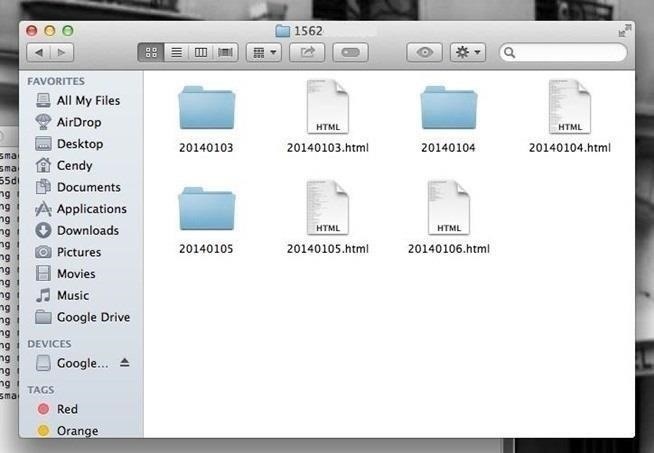 Изображение с сайта wonderhowto.com
Изображение с сайта wonderhowto.com
Ознакомьтесь с руководством Нельсона по извлечению и резервному копированию текстовых и графических сообщений на iPhone для получения инструкций.
Шаг 6: Удалить все сообщения
Теперь, когда ваши фото-сообщения надежно зарезервированы, вам следует удалить все свои SMS, MMS и iMessages. Если вы создали резервную копию с помощью iCloud или iTunes, вы можете получить свои текстовые сообщения, восстановив свое устройство, или можете использовать метод сценария Perl, описанный выше, для извлечения и просмотра их на своем компьютере.
Мне нравится сохранять сообщения с фотографиями, но тексты и сообщения iMessages я не вижу необходимости сохранять. Вам нужно будет удалить их разговор за разговором в Сообщениях , проведя по каждому из них влево и нажав Удалить . Кроме того, вы можете нажать Изменить в верхнем левом углу, нажать красный кружок минус рядом с каждой цепочкой и подтвердить, нажав Удалить .
Шаг 7: Резервное копирование и удаление фотопленки
Если вам не нужны изображения, просто удалите их.В противном случае обязательно сделайте резервную копию. Вы можете выполнить синхронизацию с iCloud или iTunes, загрузить в Dropbox или другое стороннее облачное хранилище или загрузить изображения на компьютер (мой предпочтительный метод).
Я синхронизирую свой iPhone с iTunes, но я не синхронизирую свои фотографии таким образом. Мне нравится полный контроль над тем, куда попадают мои фотографии, поэтому я использую Image Capture для переноса их в новую папку (пока у меня не будет времени с ними разобраться), а затем удалить их все прямо из Image Capture. На всех новых компьютерах Mac должно быть уже установлено приложение Image Capture.
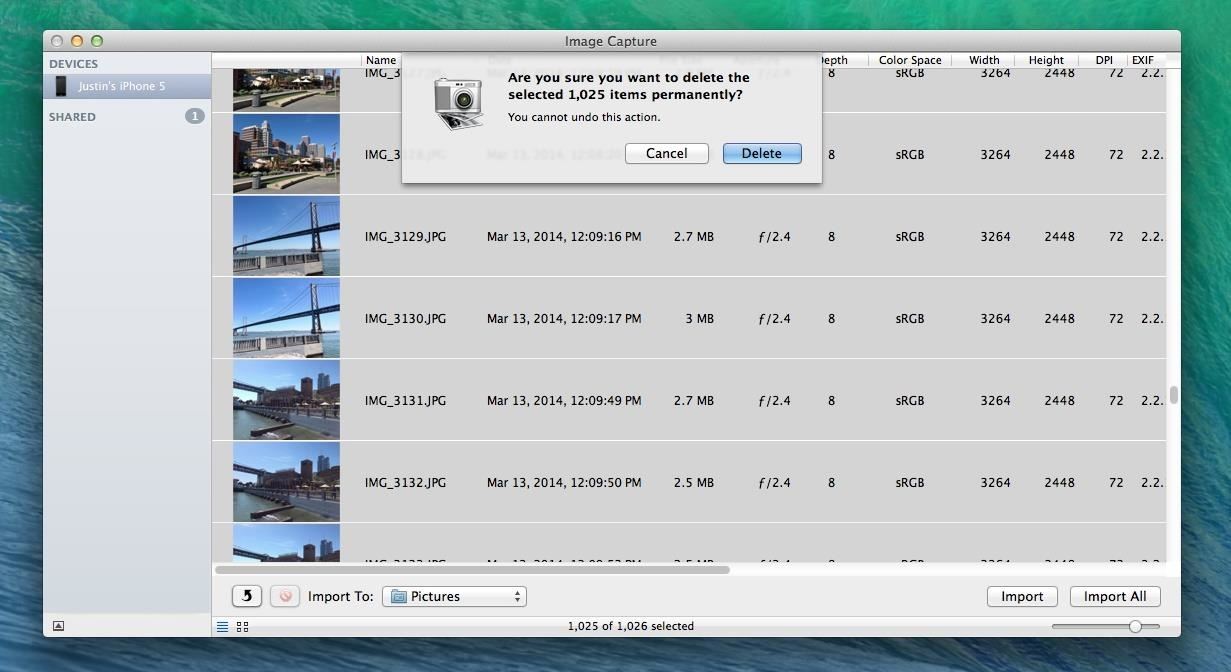
Если вы использовали ручной метод сохранения фото-сообщений на шаге 4, они будут включены в эту группу изображений, поскольку все они находятся в вашем альбоме «Фотопленка».
Если по какой-то причине вы удалили их преждевременно, ознакомьтесь с нашим руководством по восстановлению удаленных фотографий на вашем iPhone. Возможно, это невозможно, но стоит попробовать, если они вам действительно нужны.
Шаг 8: удаление фотопотока
Если на вашем iPhone включен фотопоток, что определенно может иметь место, поскольку он включен по умолчанию, на вашем устройстве может быть занято около 1 ГБ места.
Photo Stream хранит до 1000 последних фотографий, которые вы делаете, и хранит их на ваших устройствах, и если у вас включен только Photo Stream на вашем iPhone, вы в значительной степени просто дублируете свои последние 1000 фотографий в Camera Roll. Вы можете проверить приложение Photos & Camera в разделе Usage , чтобы увидеть, сколько места оно занимает.
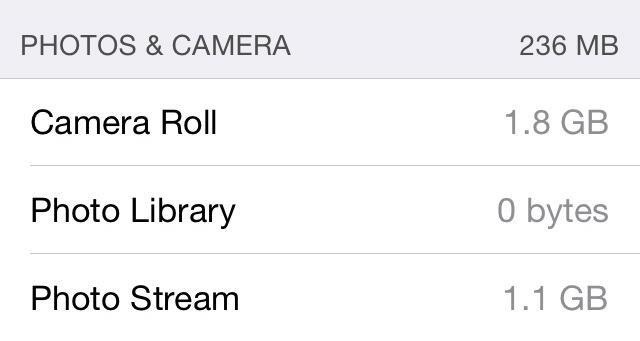
Если вы используете Photo Stream как средство резервного копирования фотографий с iPhone в iPhoto или Aperture на вашем Mac, убедитесь, что вы сохраняете эти изображения локально на своем компьютере время от времени, чтобы вы могли удалить их из Photo Stream и сэкономить место на вашем iPhone.
Или, если вы не хотите делиться своими фотографиями с другими устройствами и предпочитаете резервное копирование с помощью Image Capture или чего-то еще, полностью отключите эту функцию, перейдя в настройки -> Фото и камера -> Моя Фотопоток -> Удалить .
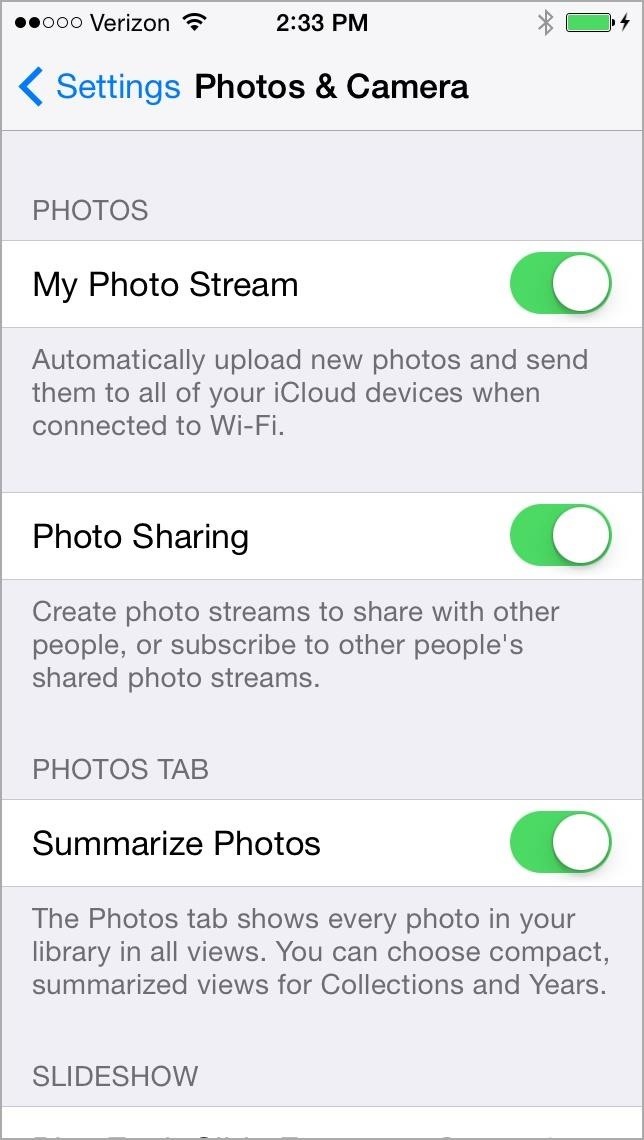
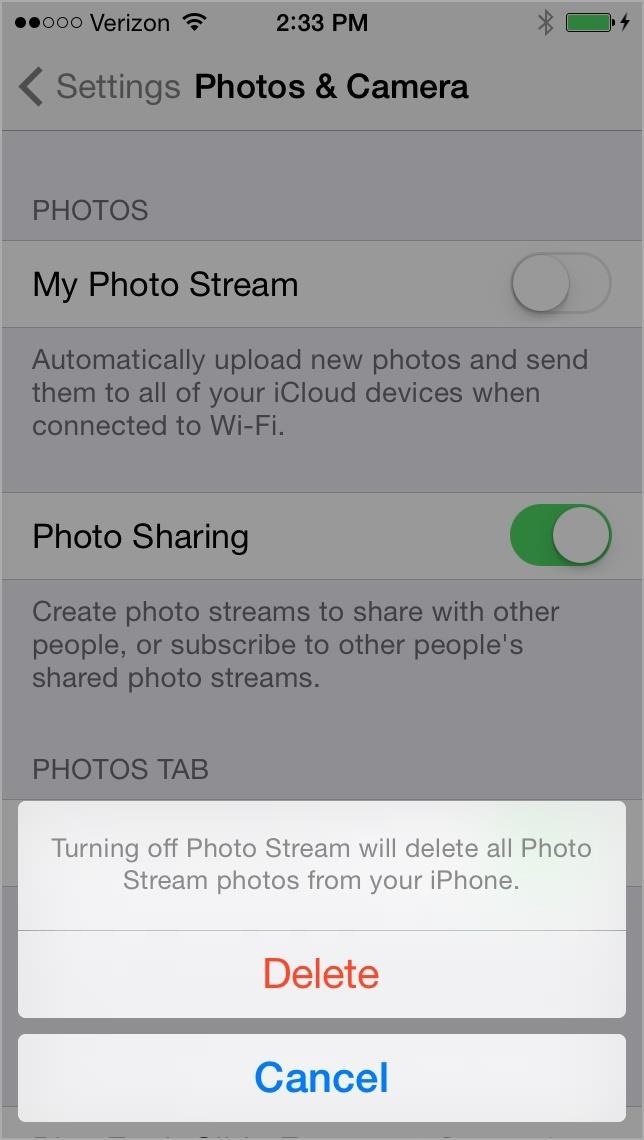
Будьте умнее в отношении фотографий iPhone
Если вы похожи на меня и склонны снимать в режиме HDR, сохраняя при этом обычные фотографии, у вас будет много дублирующихся изображений.Я снимаю свои фотографии таким образом, потому что иногда HDR выглядит лучше, иногда — лучше. Обычно я сразу выбираю, какую из них хочу сохранить, а затем удаляю другую, но если вам всегда нужна версия HDR, включите Keep Normal Photo в настройках Photos & Camera .
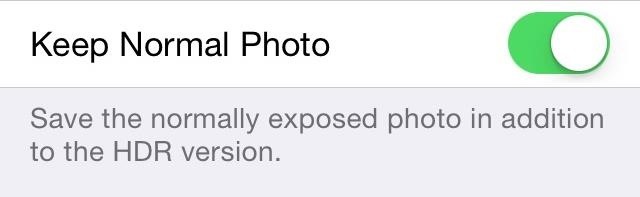
Также рассмотрите возможность автоматического резервного копирования Camera Roll, чтобы вам не приходилось иметь дело с Photo Stream, синхронизацией вручную с iTunes или с помощью Image Capture.
Есть МНОГО сторонних опций, из которых вы можете выбрать.Вы можете настроить iCloud, Dropbox, Flickr, Facebook, Google+, OneDrive и другие учетные записи облачного хранилища для автоматического резервного копирования камеры. Вам все равно придется удалить изображения на вашем iPhone после их резервного копирования, но на данный момент это относительно простой процесс.
Шаг 9: Удалите «другие» вещи, занимающие место
Если вы когда-либо подключали свой iPhone к iTunes, вы хорошо знаете, что «другие» вещи занимают место на вашем устройстве. Эти данные содержат такие вещи, как кеш браузера Safari, ваша электронная почта, кеш Siri, напоминания, заметки, акции, данные о погоде, электронные письма (включая вложения), текстовые сообщения, iMessages (включая изображения и видео), данные приложений и т. Д.
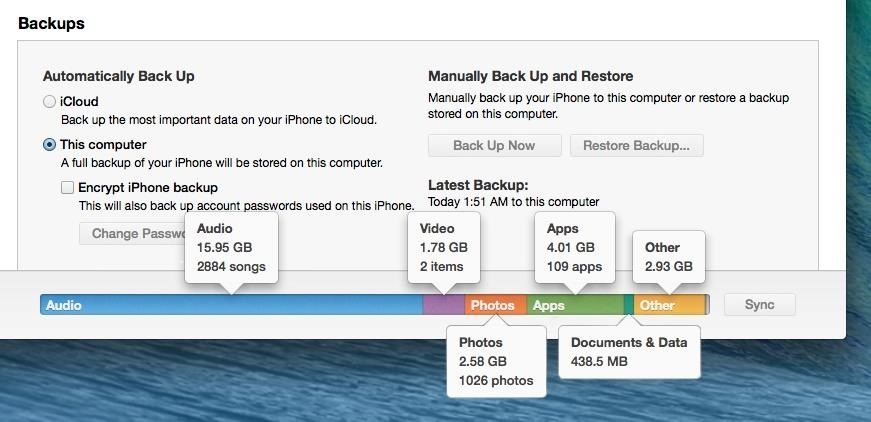
Как вы можете видеть выше, у меня есть почти 3 ГБ из Другое пространство и около 0,5 ГБ из Documents & Data (включая определенные данные приложений, такие как документы iWork и вложения электронной почты). Давайте попробуем очистить кое-что из этого.
Прочее # 1. Удаление журналов CrashReporter
Я обнаружил этот малоизвестный трюк в последний раз, когда получил сообщение об ошибке дампа основной полосы частот. По-видимому, невозможно удалить журналы сбоев на вашем iPhone, если вы выполняете синхронизацию только через iCloud.Вы можете просмотреть их в Настройки -> Общие -> О -> Диагностика и использование -> Диагностика и данные об использовании , но это все.
Чтобы избавиться от них, вам необходимо физически подключить iPhone к iTunes на вашем компьютере и синхронизировать его. После этого ваши журналы CrashReporter будут перенесены на ваш компьютер и удалены с вашего iPhone.
В зависимости от того, сколько времени прошло с момента последней синхронизации, это может быть довольно небольшой объем данных или самая большая проблема в вашем «другом» пространстве.Если вы подключались к резервному копированию ранее, у вас уже должен быть чистый лист.
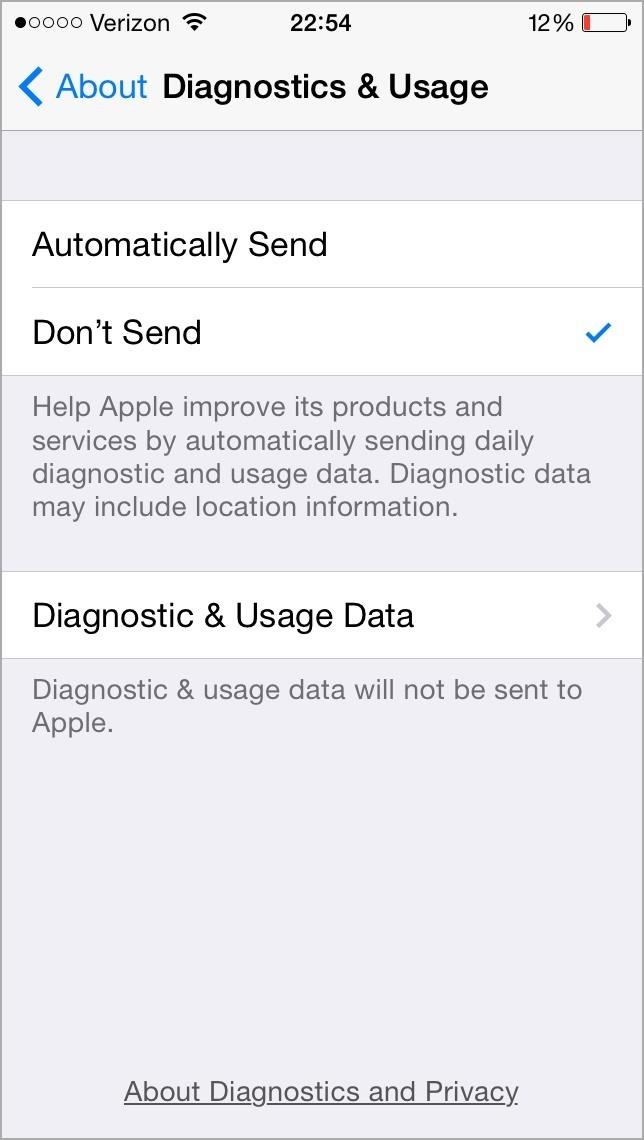
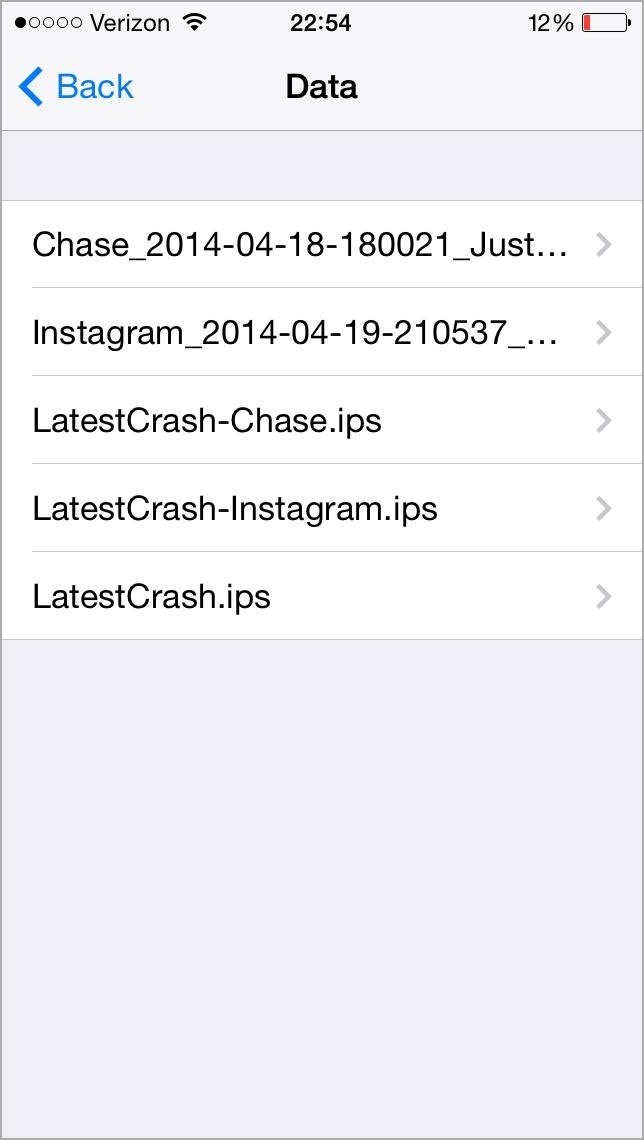
После передачи вы можете найти отчеты о сбоях на своем компьютере по адресу Пользователь -> Библиотека -> Журналы -> CrashReporter -> Мобильное устройство — Ваш iPhone , и они могут также можно просмотреть в консоли .
Другое № 2. Удалить историю и кэш Safari
Хотя история и кеш в Safari довольно малы, они потребляют много места для хранения.Перейдите в настройки -> Safari и Очистить историю и Очистить файлы cookie и данные . Подтвердите при появлении подсказок.
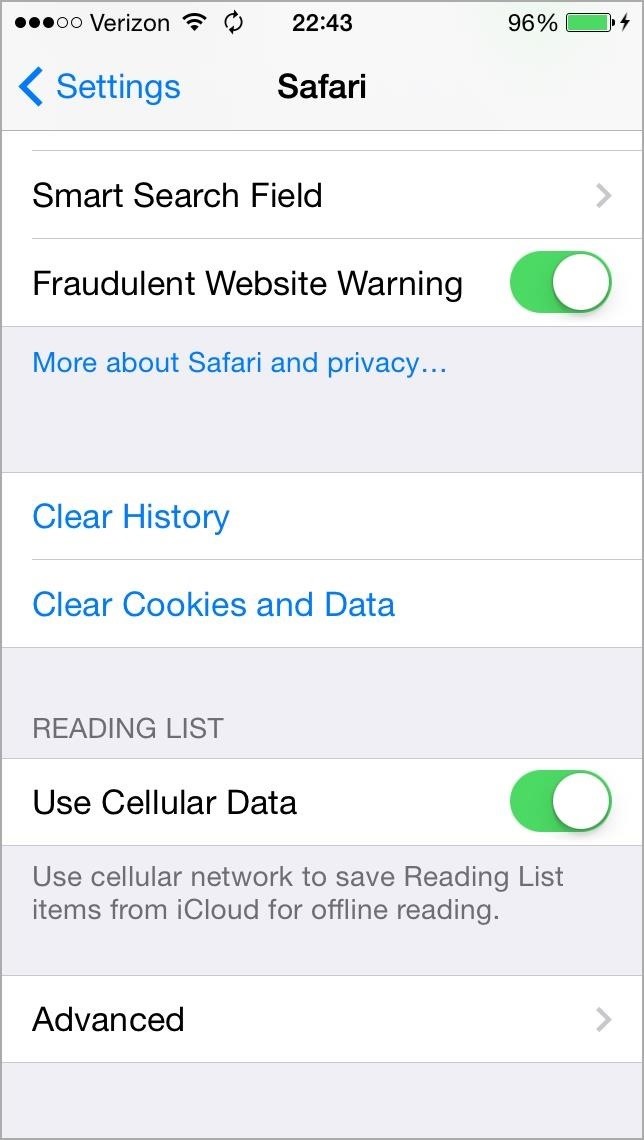
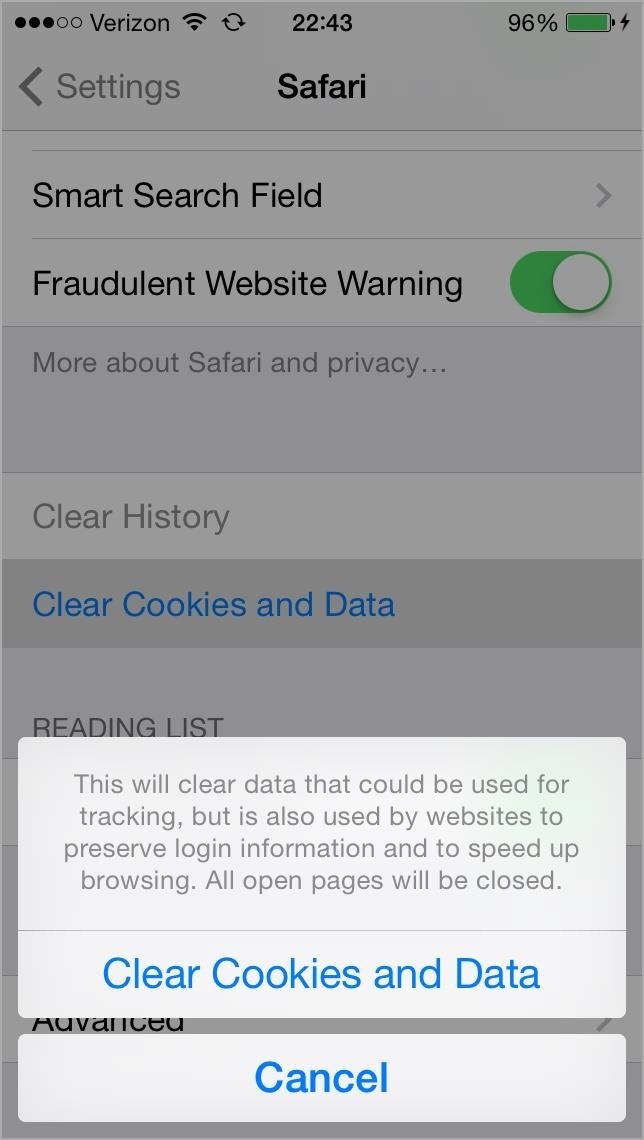
Кроме того, вы захотите открыть приложение Safari и нажать значок закладки внизу, а затем перейти к списку чтения и Удалите их один за другим. Я обычно добавляю сюда вещи по ошибке, и, скорее всего, это делаете вы.
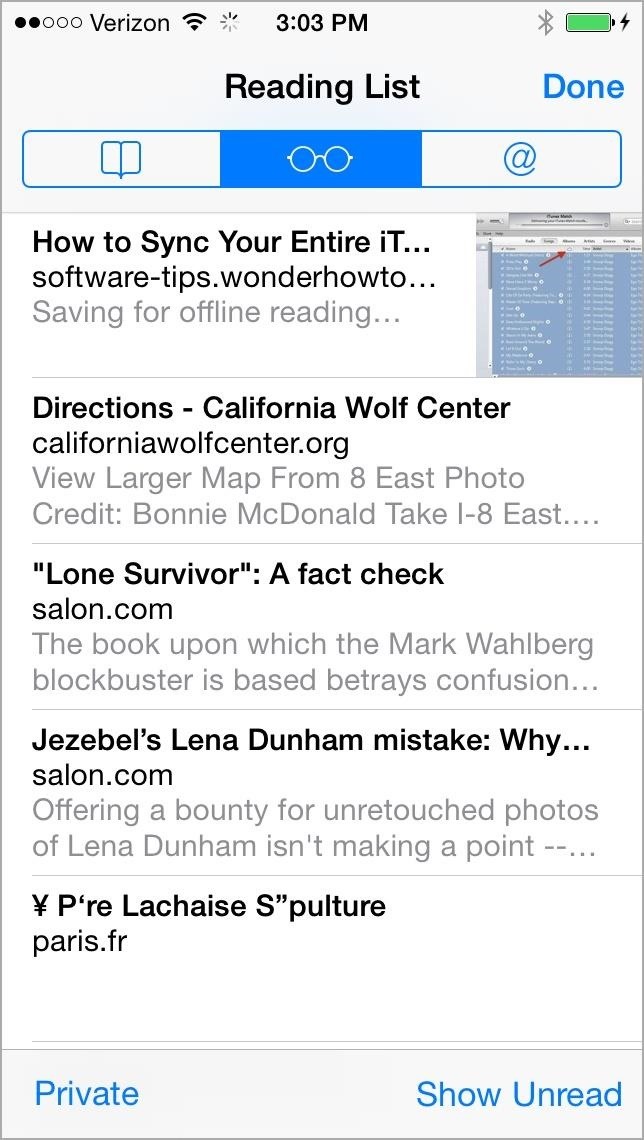
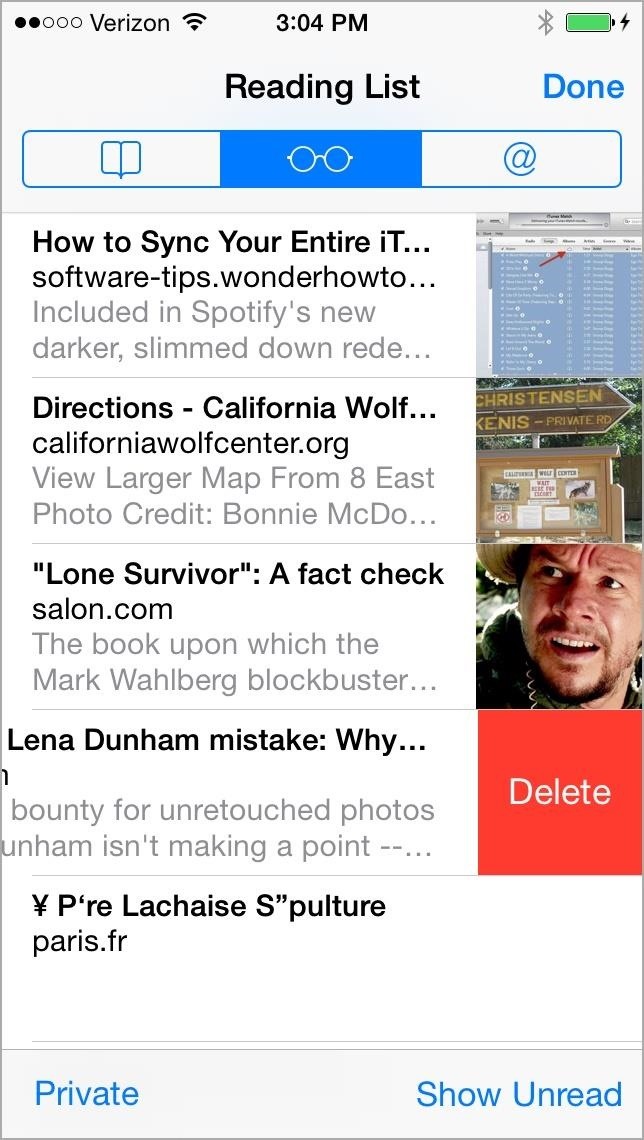
Другое № 3. Удалить голосовые сообщения
Да, они тоже занимают место.Вы можете создавать резервные копии голосовых сообщений с помощью iExplorer, но если вы не заботитесь о сохранении фактических голосовых сообщений и только важных деталей, просто сделайте несколько заметок и отправьте их себе по электронной почте. Затем удалите их один за другим, перейдя к Телефон -> Голосовая почта и сдвинув их влево до Удалить (или используйте опцию Edit вверху). Как только это будет сделано, нажмите Deleted Messages и удалите их навсегда.
Прочее # 4. Удалить все остальное
Есть много других мелочей, которые вы также можете очистить, в том числе Сочетания клавиш , Словари клавиатуры и еще более однообразные функции.Но больше всего места занимают Books , Emails , сторонние приложения Photo Apps и Cloud Storage .
Да, вы не ослышались. Некоторые из имеющихся у вас фото-приложений могут на самом деле сохранять свои фотографии в собственной папке с документами, и VSCO Cam является одним из них (по крайней мере, на моем устройстве). Сделайте резервную копию и удалите все, что сможете найти.
Кроме того, хотя у меня больше не было iBooks на моем iPhone, на моем iPhone все еще была книга.Даже если я отключу синхронизацию книг в iTunes, она все равно останется. Чтобы удалить эти данные, вам необходимо снова установить iBooks на свой iPhone, удалить книги из приложения, а затем удалить iBooks.
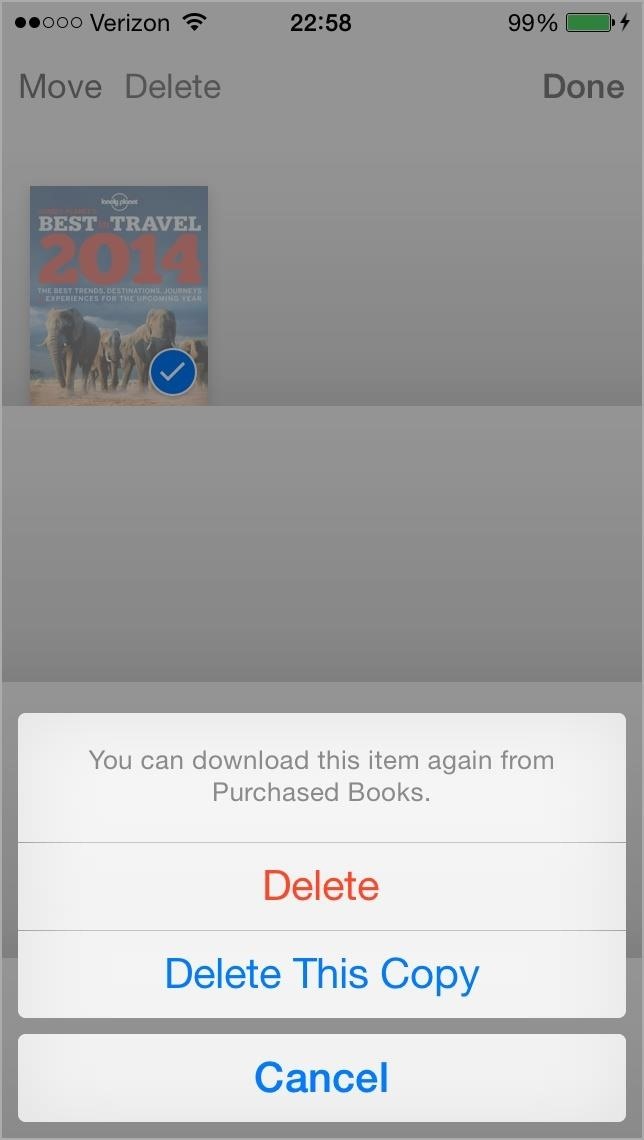
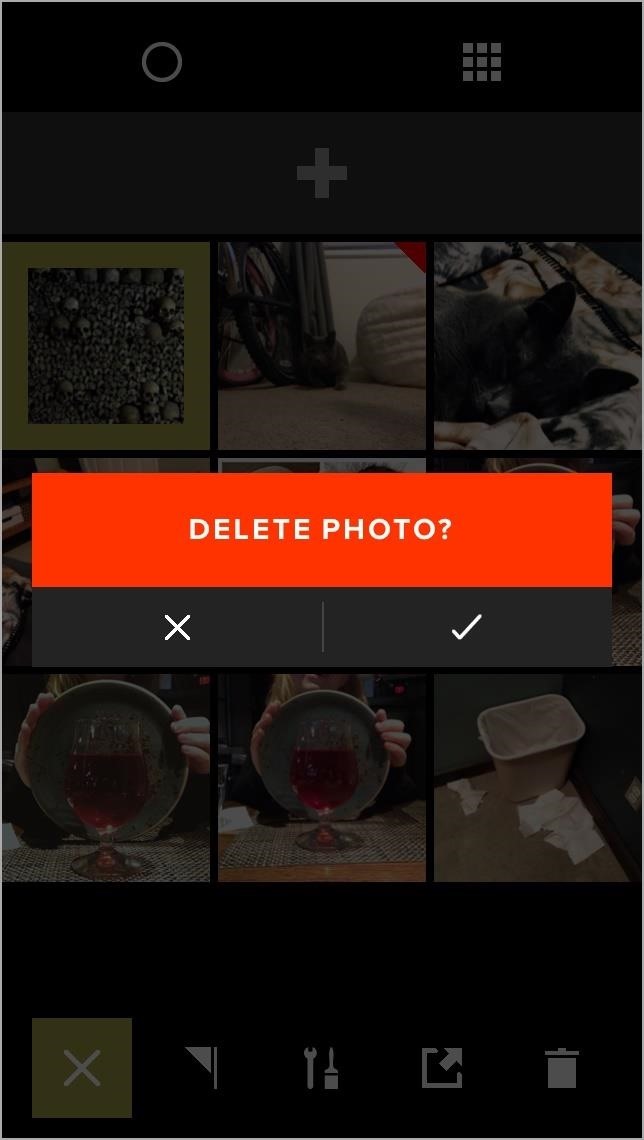
Что касается электронных писем, существует множество вложений, которые поглощают ваши данные, и лучший способ удалить их — просто удалить каждую учетную запись электронной почты и повторно добавить их. По большей части я не сэкономил много места, удалив несколько учетных записей Gmail, Yahoo и других.Мой другой по-прежнему занимал 2,86 ГБ, а мои документы и данные по-прежнему составляли более 300 МБ.
Моя электронная почта iCloud — это то, где все, и удалить это очень сложно, поэтому я выбрал следующий шаг. Если к настоящему времени вы сэкономили достаточно места, вам не придется заходить так далеко, но для меня было лучше пройти весь путь.
Шаг 10: Очистите устройство и начните заново (последнее средство)
Лучший способ освободить место — создать резервную копию iPhone с помощью iTunes, затем стереть данные с устройства и восстановить данные из резервной копии.Я на самом деле решил настроить свой как новый iPhone, чтобы максимизировать мое новое пространство (извините, Candy Crush, вам пришлось уйти). В любом случае, чтобы начать все заново, перейдите к Настройки -> Общие -> Сброс и Стереть все содержимое и настройки .
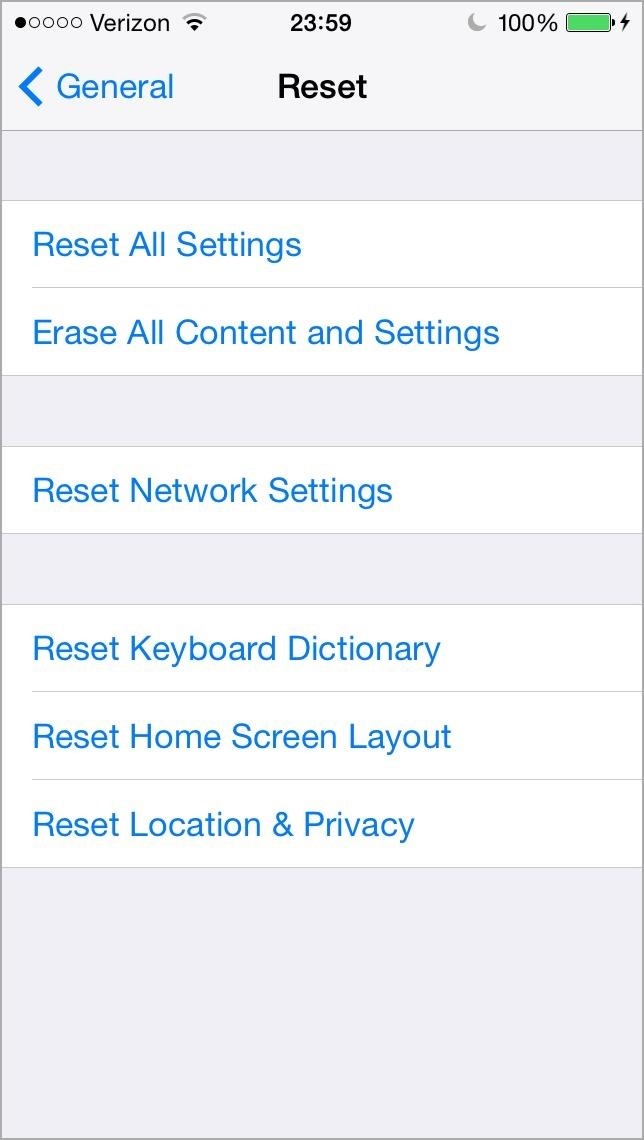
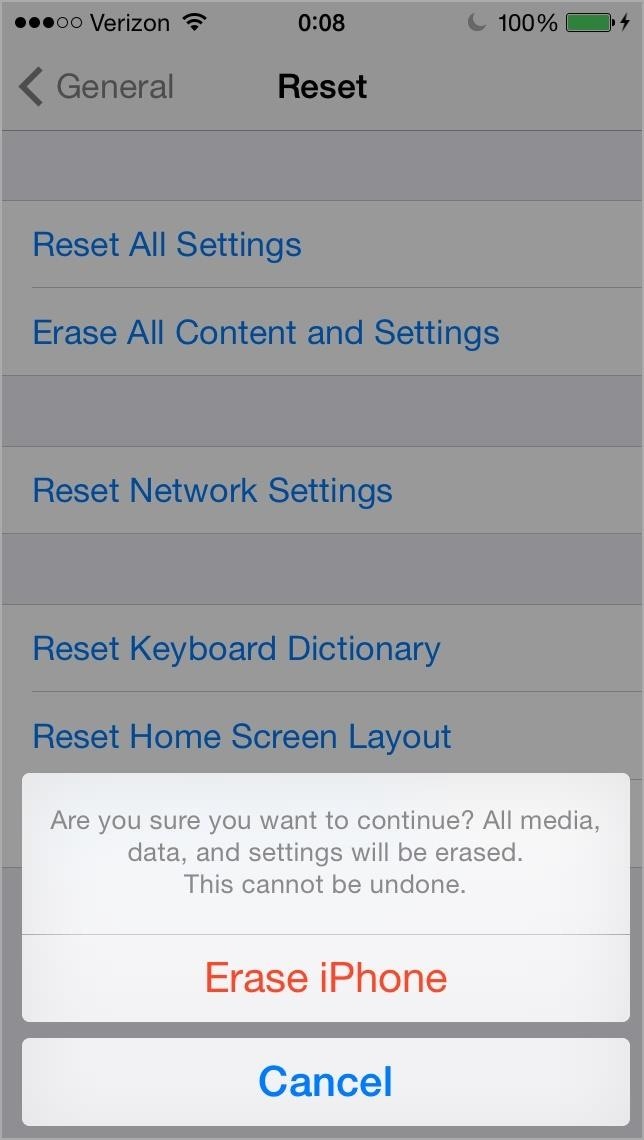
Я попытался просто сбросить клавиатуру и настройки, но это не повлияло на оставшиеся 2+ ГБ другого места, поэтому я просто пошел полностью. После этого у меня все еще было 800+ МБ свободного места, но мои документы сократились примерно до 30 МБ.
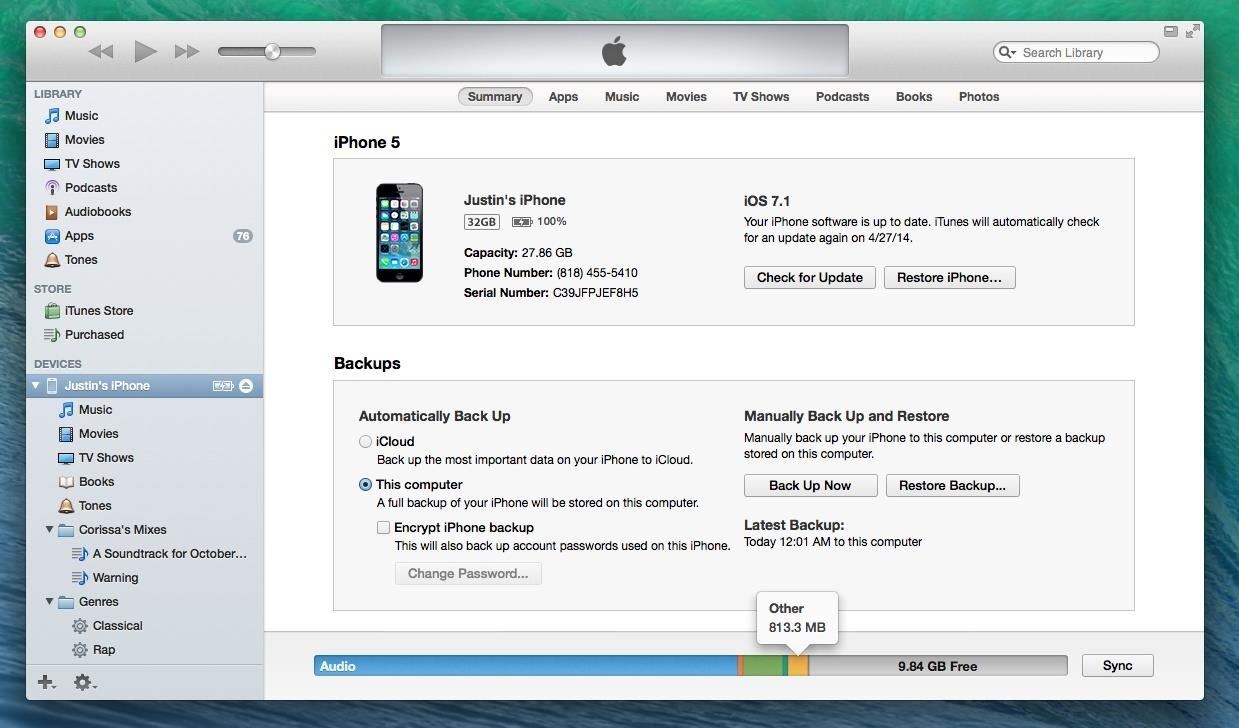
Если вы хотите восстановить свой iPhone, вы можете сделать это в iTunes, но я решил начать все заново и перешел с 5 ГБ свободного места после выполнения всех описанных выше маленьких трюков до 10 ГБ после стирания и восстановления. . Совсем неплохо.
Обеспечьте безопасность соединения без ежемесячного счета . Получите пожизненную подписку на VPN Unlimited для всех своих устройств при единовременной покупке в новом магазине Gadget Hacks Shop и смотрите Hulu или Netflix без региональных ограничений.
Купить сейчас (80% скидка)>
.
Как восстановить фотографии из внутренней памяти телефона Android
«Могу ли я восстановить удаленные фотографии из внутренней памяти телефона Android? Мне нужно как можно скорее вернуть несколько важных фотографий. Спасибо!»
В этой статье мы покажем вам, как можно восстановить фотографии из внутренней памяти телефона Android , используя только самую эффективную программу восстановления — FoneDog Toolkit — Android Data Recovery.
Часть 1.Основы памяти Android Часть 2. Как восстановить фотографии из внутренней памяти телефона Android Видео-руководство: Как восстановить удаленные фотографии с телефона Android
человек также читаютКак использовать бесплатное восстановление данных SamsungTop 5 Samsung Backup Software для ПК в 2018 г. Бесплатная загрузка Как восстановить удаленные фотографии из галереи Android
Часть 1. Основы памяти Android
Как мы все знаем, в большинстве Android-смартфонов есть два типа памяти: внутренняя и внешняя.Внутренняя память — это хранилище по умолчанию для системных приложений, настроек и операционной системы. Все ваши данные, такие как фотографии, видео, сообщения и многое другое, по умолчанию будут сохраняться во внутренней памяти, что имеет тенденцию засорять устройство и замедлять его работу.
Сюда вы можете вставить внешнюю память или SD-карту, чтобы освободить место во внутренней памяти и перенести их на внешнюю, что не снизит производительность телефона или планшета Android. После установки внешней памяти или SD-карты вам нужно будет изменить расположение файлов, чтобы устройство знало, какие данные и какой памяти принадлежат.
Когда происходит потеря данных во внутренней памяти устройств Android, существуют программы, предназначенные для извлечения файлов. Наиболее распространенными файлами, восстанавливаемыми из внутренней памяти, являются изображения.
Наука за
Всякий раз, когда мы удаляем фотографию, она не удаляется полностью из внутренней памяти, а становится нечитаемой и скрытой. Если в той же памяти нет других фотографий, они останутся там до тех пор, пока не будут перезаписаны. Вот почему настоятельно рекомендуется, когда вы обнаружите, что удалили изображения, прекратите использование устройства и начните искать программу, которая может сделать эту работу за вас.
 Восстановление фотографий из внутренней памяти телефона Android
Восстановление фотографий из внутренней памяти телефона Android
Часть 2. Как восстановить фотографии из внутренней памяти телефона Android
Никто не любит потерю данных, особенно с фотографиями; Все мы знаем, насколько важны эти изображения, поскольку часть наших воспоминаний всегда хранится в наших телефонах. Поэтому в следующий раз, когда вы столкнетесь с потерей данных, не смотрите дальше, загрузите только самое эффективное и надежное программное обеспечение для восстановления FoneDog Android Data Recovery , представленное сегодня на рынке.Вот причины, почему:
- FoneDog Toolkit — Android Data Recovery восстанавливает больше данных (сообщения, журналы вызовов, контакты, фотографии и многое другое)
- FoneDog Toolkit — Android Data Recovery совместим с 6000+ устройствами Android, такими как Samsung, HTC, LG, Huawei и др.
- FoneDog Toolkit — Android Data Recovery — единственная программа, которая имеет 100% скорость восстановления
- У инструмента есть 30-дневная бесплатная пробная версия и проверенная безопасность данных во избежание дальнейшей потери данных в существующих и текущих файлах.
- Совместимость с компьютерами Windows и Mac
Не нужно искать другие программы, доверяйте только FoneDog Toolkit — Android Data Recovery , и мы гарантируем, что все ваши файлы будут легко восстановлены.Эта программа известна тем, что удобна в использовании, особенно для новичков, не обладающих достаточными техническими навыками для устранения неполадок на своих устройствах Android. FoneDog Toolkit — Android Data Recovery был разработан и разработан с инструкциями для облегчения навигации.
Если вам интересно узнать, как использовать FoneDog Toolkit — Android Data Recovery — , восстанавливайте удаленные фотографии из внутренней памяти телефона Android , затем следуйте пошаговой инструкции ниже:
Скачать бесплатно Скачать бесплатно
Как восстановить удаленные фотографии из внутренней памяти телефона Android
- Шаг 1.Загрузите и установите программу
- Шаг 2. Подключите телефон Android к компьютеру
- Шаг 3. Включите отладку по USB на Android
- Шаг 4. Выберите фотографии для сканирования
- Шаг 5. Сканирование, предварительный просмотр и восстановление фотографий
Шаг 1. Скачайте и установите программу
На свой компьютер загрузите и установите FoneDog Toolkit — Android Data Recovery. Когда программа будет установлена, запустите и перейдите к Восстановление данных, чтобы начать.

Шаг 2. Подключите телефон Android к компьютеру
С помощью кабеля USB подключите телефон Android к компьютеру и дождитесь, пока компьютер распознает ваш телефон. Если вы подключаете устройство впервые, вам может быть предложено установить необходимые драйверы для распознавания смартфона.

Шаг 3. Включите отладку по USB на Android
Следующим шагом является включение режима отладки USB на телефоне.Этот процесс предназначен только для обеспечения стабильного соединения между телефоном и компьютером. Для этого выполните следующие действия:
для Android 4.2 +
- Настройки запуска на телефоне Android
- Прокрутите вниз и нажмите «О телефоне».
- Коснитесь номера сборки 7 раз, пока не появится сообщение «Вы находитесь в режиме разработчика».
- Перейти к настройкам
- Tap Developer Options
- Включение отладки по USB
После включения отладки по USB нажмите OK на телефоне Android, а затем нажмите OK также на экране компьютера, чтобы перейти к следующим шагам.

Шаг 4. Выберите фотографии для сканирования
Вам будет предложено выбрать типы файлов для сканирования в следующем окне; отсюда вы уже можете выполнить выборочное восстановление, пометив в списках только категории «Фотографии», «Галерея» и «Библиотека изображений». Нажмите « Next », чтобы продолжить. 
Шаг 5. Сканирование, предварительный просмотр и восстановление фотографий
FoneDog Toolkit — Android Data Recovery запустит сканирование на телефоне Android , чтобы восстановить фотографии из внутренней памяти телефона Android .Этот процесс займет некоторое время в зависимости от ряда причин, таких как размер файла и сетевое подключение. Когда сканирование остановится, вы увидите все категории мультимедиа, содержащие все удаленные изображения.
Отсюда просмотрите все фотографии справа, затем отметьте только те фотографии, которые вам нужны, а затем нажмите кнопку « Recover » в конце экрана. Создайте новую папку на компьютере для сохранения восстановленных изображений.

Наконечник :
Убедитесь, что у вас достаточно заряда батареи (не менее 20%) на телефоне Android для завершения восстановления.Старайтесь не отключать или прерывать соединение, пока идет восстановление.
Скачать бесплатно
Скачать бесплатно
Видеогид
: как восстановить удаленные фотографии с телефона Android
Что касается того, как избежать потери данных на вашем устройстве Android, лучший способ — это регулярно делать резервную копию данных. Таким образом, вы можете быстро и напрямую восстановить удаленные данные, если, к сожалению, удалите свои данные со своего устройства.Кроме того, если у вас нет резервной копии удаленных данных, вам лучше использовать сторонний инструмент, упомянутый выше, который вам поможет.
FoneDog Toolkit — Android Data Recovery — самая эффективная и безопасная программа для восстановления фотографий из внутренней памяти телефона Android . Он может восстанавливать потерянные файлы из внутренней памяти, такие как контакты, сообщения, журналы вызовов, фотографии, видео и многое другое.
FoneDog Toolkit — Android Data Recovery может даже восстанавливать с рутированием устройства или без него.Так что, если вы когда-нибудь окажетесь в сети потери данных, не волнуйтесь, загрузите FoneDog Toolkit — Android Data Recovery , и вы сразу же получите все данные обратно. Загрузите и испытайте чудеса этого программного обеспечения!
.
Как выжить, используя старый телефон Android без внутренней памяти
MakeUseOf — Политика конфиденциальности
Мы уважаем вашу конфиденциальность и обязуемся защищать вашу конфиденциальность во время работы в сети на нашем
сайт. Ниже раскрываются методы сбора и распространения информации для этой сети.
сайт.
Последний раз политика конфиденциальности обновлялась 10 мая 2018 г.
Право собственности
MakeUseOf («Веб-сайт») принадлежит и управляется Valnet inc.(«Нас» или «мы»), корпорация
зарегистрирован в соответствии с законодательством Канады, с головным офисом по адресу 7405 Transcanada Highway,
Люкс 100, Сен-Лоран, Квебек h5T 1Z2.
Собранные персональные данные
Когда вы посещаете наш веб-сайт, мы собираем определенную информацию, относящуюся к вашему устройству, например, ваше
IP-адрес, какие страницы вы посещаете на нашем веб-сайте, ссылались ли вы на другие
веб-сайт, и в какое время вы заходили на наш веб-сайт.
Мы не собираем никаких других персональных данных.Если вы заходите на наш сайт через
учетной записи в социальной сети, пожалуйста, обратитесь к политике конфиденциальности поставщика социальных сетей для получения информации
относительно их сбора данных.
Файлы журнала
Как и большинство стандартных серверов веб-сайтов, мы используем файлы журналов. Это включает интернет-протокол (IP)
адреса, тип браузера, интернет-провайдер (ISP), страницы перехода / выхода, тип платформы,
дата / время и количество кликов для анализа тенденций, администрирования сайта, отслеживания пользователей
движение в совокупности и собирать широкую демографическую информацию для совокупного использования.
Файлы cookie
Файл cookie — это фрагмент данных, хранящийся на компьютере пользователя, связанный с информацией о пользователе.
Мы и некоторые из наших деловых партнеров (например, рекламодатели) используем файлы cookie на нашем веб-сайте.
Эти файлы cookie отслеживают использование сайта в целях безопасности, аналитики и целевой рекламы.
Мы используем следующие типы файлов cookie:
- Основные файлы cookie: эти файлы cookie необходимы для работы нашего веб-сайта.
- Функциональные cookie-файлы: эти cookie-файлы помогают нам запоминать выбор, который вы сделали на нашем веб-сайте, запоминать ваши предпочтения и персонализировать ваш опыт работы с сайтом.
- Аналитические и рабочие файлы cookie: эти файлы cookie помогают нам собирать статистические и аналитические данные об использовании веб-сайта.
- Файлы cookie социальных сетей: эти файлы cookie позволяют вам взаимодействовать с контентом на определенных платформах социальных сетей, например, «лайкать» наши статьи. В зависимости от ваших социальных сетей
настройки, сеть социальных сетей будет записывать это и может отображать ваше имя или идентификатор в связи с этим действием. - Рекламные и таргетированные рекламные файлы cookie: эти файлы cookie отслеживают ваши привычки просмотра и местоположение, чтобы предоставить вам рекламу в соответствии с вашими интересами.
См. Подробности в разделе «Рекламодатели» ниже.
Если вы хотите отключить файлы cookie, вы можете сделать это в настройках вашего браузера. Для получения дополнительной информации о файлах cookie и способах управления ими,
см. http://www.allaboutcookies.org/.
Пиксельные теги
Мы используем пиксельные теги, которые представляют собой небольшие графические файлы, которые позволяют нам и нашим доверенным сторонним партнерам отслеживать использование вашего веб-сайта и собирать данные об использовании, включая
количество страниц, которые вы посещаете, время, которое вы проводите на каждой странице, то, что вы нажимаете дальше, и другую информацию о посещении вашего веб-сайта.
Рекламодатели
Мы пользуемся услугами сторонних рекламных компаний для показа рекламы, когда вы посещаете наш веб-сайт. Эти компании могут использовать информацию (не включая ваше имя, адрес, адрес электронной почты или номер телефона) о ваших посещениях этого и других веб-сайтов для размещения рекламы товаров и услуг, представляющих для вас интерес. Если вы хотите получить дополнительную информацию об этой практике и узнать, как можно отказаться от использования этой информации этими компаниями, щелкните здесь.
Рекламодатели, как сторонние поставщики, используют файлы cookie для сбора данных об использовании и демографических данных для показа рекламы на нашем сайте. Например, использование Google
Файлы cookie DART позволяют показывать рекламу нашим пользователям на основе их посещения наших сайтов и других сайтов в Интернете. Пользователи могут отказаться от использования
DART cookie, посетив политику конфиденциальности Google для рекламы и содержательной сети.
Мы проверили все политики наших рекламных партнеров, чтобы убедиться, что они соответствуют всем применимым законам о конфиденциальности данных и рекомендуемым методам защиты данных.
Мы используем следующих рекламодателей:
Ссылки на другие веб-сайты
Этот сайт содержит ссылки на другие сайты. Помните, что мы не несем ответственности за
политика конфиденциальности таких других сайтов. Мы призываем наших пользователей знать, когда они покидают нашу
сайт, и прочитать заявления о конфиденциальности каждого веб-сайта, который собирает лично
идентифицируемая информация. Это заявление о конфиденциальности применяется исключительно к информации, собираемой этим
Интернет сайт.
Цель сбора данных
Мы используем информацию, которую собираем, чтобы:
- Администрирование нашего веб-сайта, включая устранение неполадок, статистический анализ или анализ данных;
- Для улучшения нашего Веб-сайта и повышения качества обслуживания пользователей, обеспечивая вам доступ к персонализированному контенту в соответствии с вашими интересами;
- Анализируйте использование пользователями и оптимизируйте наши услуги.
- Для обеспечения безопасности нашего веб-сайта и защиты от взлома или мошенничества.
- Делитесь информацией с нашими партнерами для предоставления таргетированной рекламы и функций социальных сетей.
Данные передаются третьим лицам
Мы не продаем и не сдаем в аренду ваши личные данные третьим лицам. Однако наши партнеры, в том числе рекламные партнеры,
может собирать данные об использовании вашего веб-сайта, как описано в настоящем документе. См. Подробности в разделе «Рекламодатели» выше.
Как хранятся ваши данные
Все данные, собранные через наш Веб-сайт, хранятся на серверах, расположенных в США.Наши
серверы сертифицированы в соответствии с Соглашением о защите конфиденциальности между ЕС и США.
IP-адрес и строковые данные пользовательского агента от всех посетителей хранятся в ротационных файлах журнала на Amazon.
сервера на срок до 7 дней. Все наши сотрудники, агенты и партнеры стремятся сохранить
ваши данные конфиденциальны.
Мы проверили политику конфиденциальности наших партнеров, чтобы убедиться, что они соответствуют аналогичным политикам.
для обеспечения безопасности ваших данных.
Согласие в соответствии с действующим законодательством
Если вы проживаете в Европейской экономической зоне («ЕЭЗ»), окно согласия появится, когда
доступ к этому сайту.Если вы нажали «да», ваше согласие будет храниться на наших серверах в течение
двенадцать (12) месяцев, и ваши данные будут обработаны в соответствии с настоящей политикой конфиденциальности. После двенадцати
месяцев, вас снова попросят дать согласие.
Мы соблюдаем принципы прозрачности и согласия IAB Europe.
Вы можете отозвать согласие в любое время. Отзыв согласия может ограничить вашу возможность доступа к определенным услугам и не позволит нам
обеспечить персонализированный опыт работы с сайтом.
Безопасность данных
Наши серверы соответствуют ISO 27018, сводам правил, направленных на защиту личных данных.
данные в облаке. Мы соблюдаем все разумные меры предосторожности, чтобы гарантировать, что ваши данные
безопасность.
В случае, если нам станет известно о любом нарушении безопасности данных, изменении, несанкционированном доступе
или раскрытие каких-либо личных данных, мы примем все разумные меры предосторожности для защиты ваших данных
и уведомит вас в соответствии с требованиями всех применимых законов.
Доступ, изменение и удаление ваших данных
Вы имеете право запросить информацию о данных, которые у нас есть для вас, чтобы запросить
исправление и / или удаление вашей личной информации. пожалуйста, свяжитесь с нами в
[email protected] или по указанному выше почтовому адресу, внимание: Отдел соблюдения требований данных.
Возраст
Этот веб-сайт не предназначен для лиц младше 16 лет. Посещая этот веб-сайт. Вы настоящим
гарантируете, что вам исполнилось 16 лет или вы посещаете Веб-сайт под присмотром родителей.
надзор.
Заявление об отказе от ответственности
Хотя мы прилагаем все усилия для сохранения конфиденциальности пользователей, нам может потребоваться раскрыть личную информацию, когда
требуется по закону, когда мы добросовестно полагаем, что такие действия необходимы для соблюдения действующего
судебное разбирательство, постановление суда или судебный процесс, обслуживаемый на любом из наших сайтов.
Уведомление об изменениях
Каждый раз, когда мы изменяем нашу политику конфиденциальности, мы будем публиковать эти изменения на этой странице Политики конфиденциальности и других
места, которые мы считаем подходящими, чтобы наши пользователи всегда знали, какую информацию мы собираем, как мы ее используем,
и при каких обстоятельствах, если таковые имеются, мы ее раскрываем.
Контактная информация
Если у пользователей есть какие-либо вопросы или предложения относительно нашей политики конфиденциальности, свяжитесь с нами по адресу
[email protected] или по почте на указанный выше почтовый адрес, внимание: Департамент соответствия данных.
.
